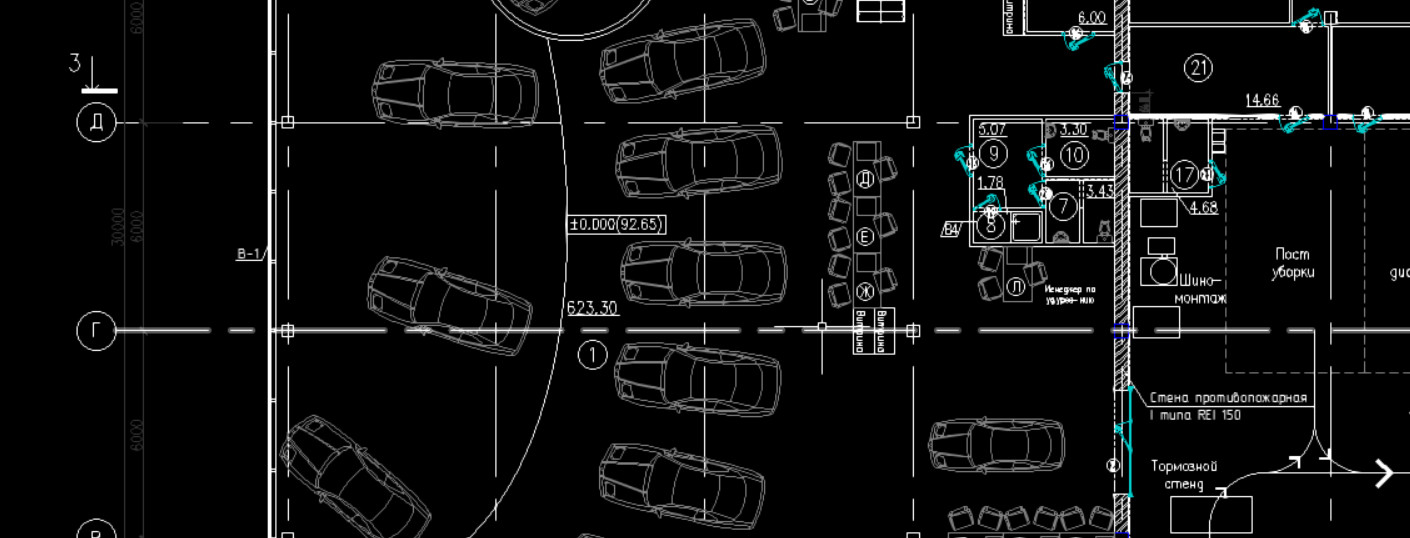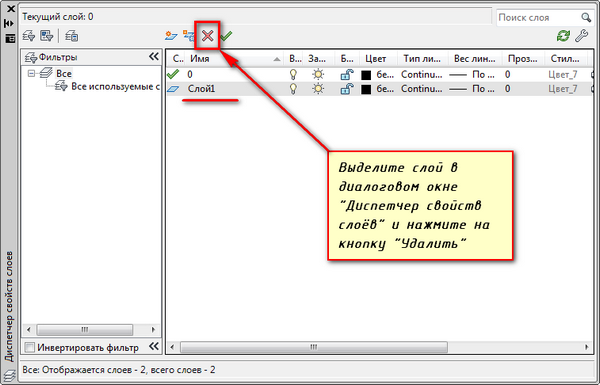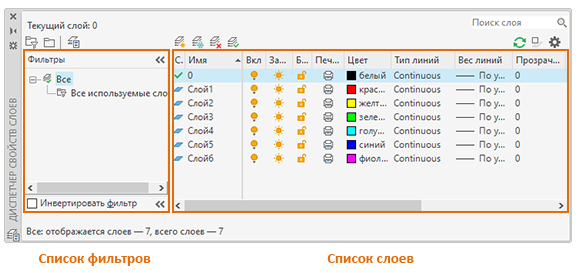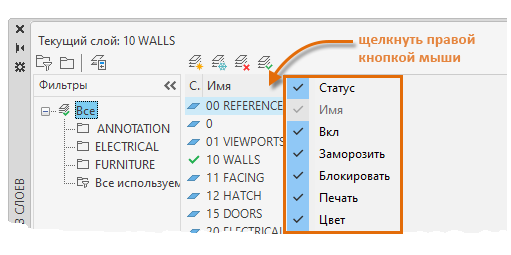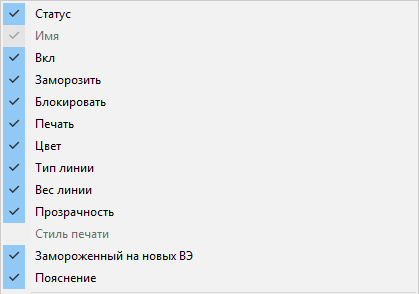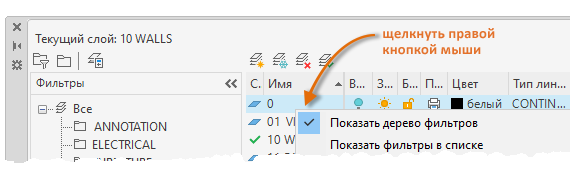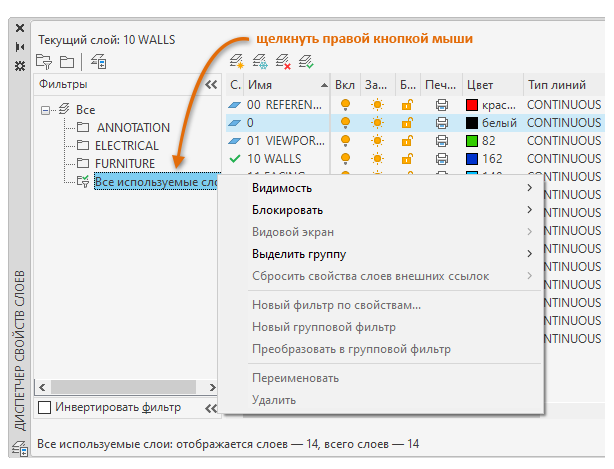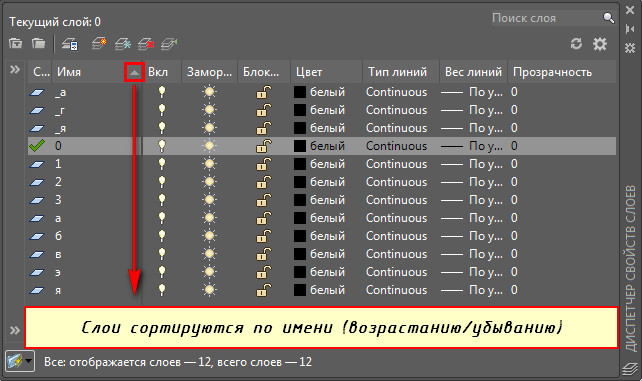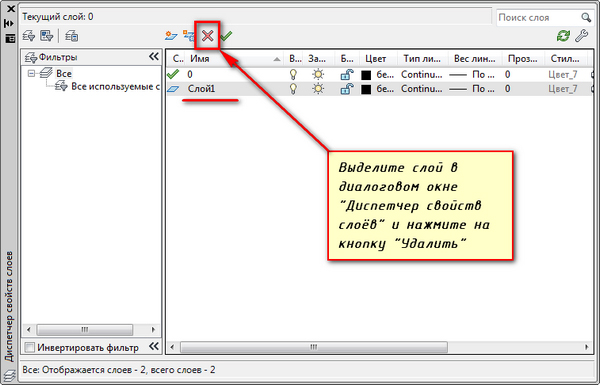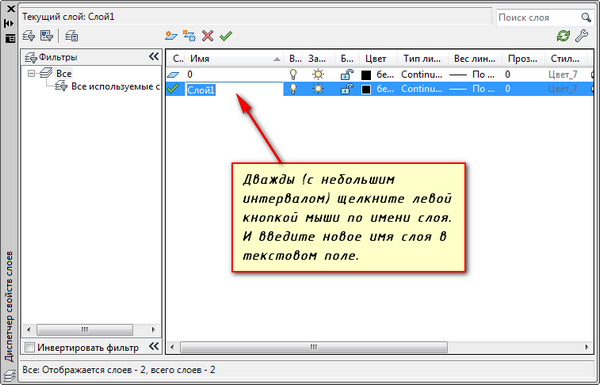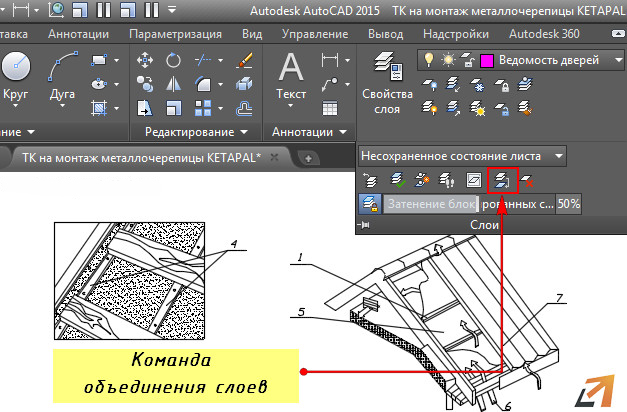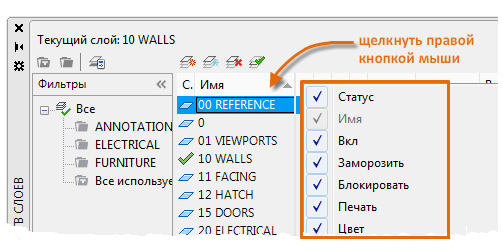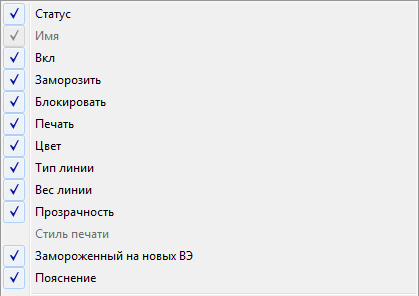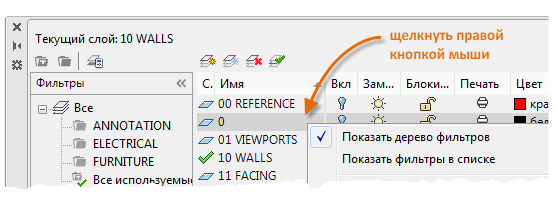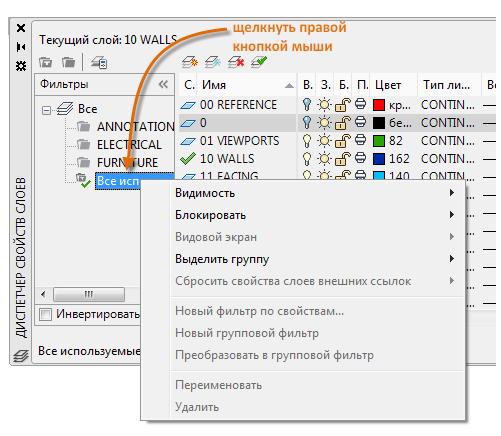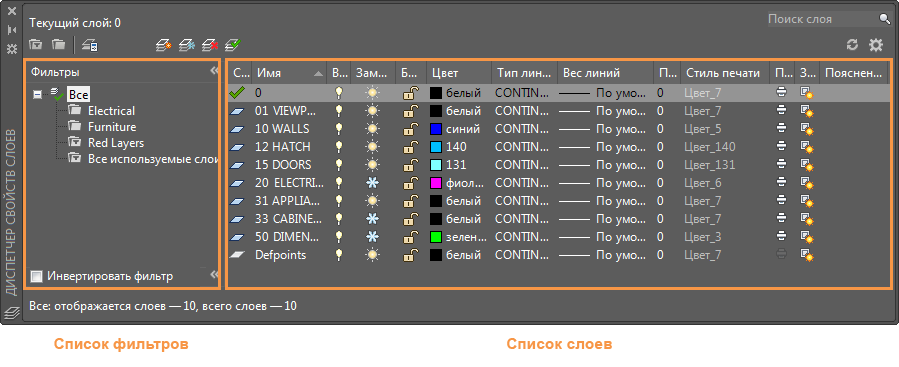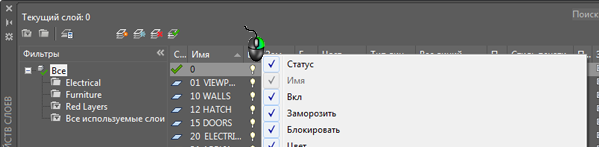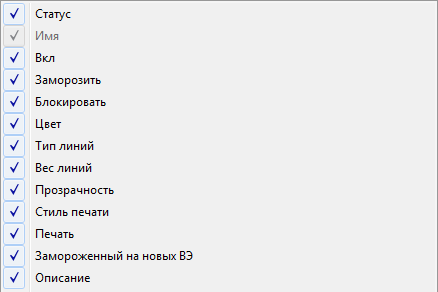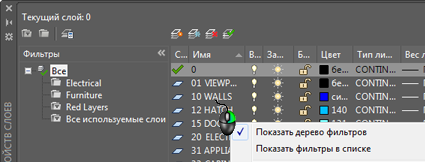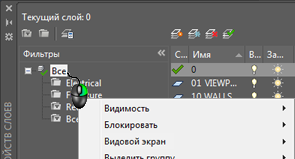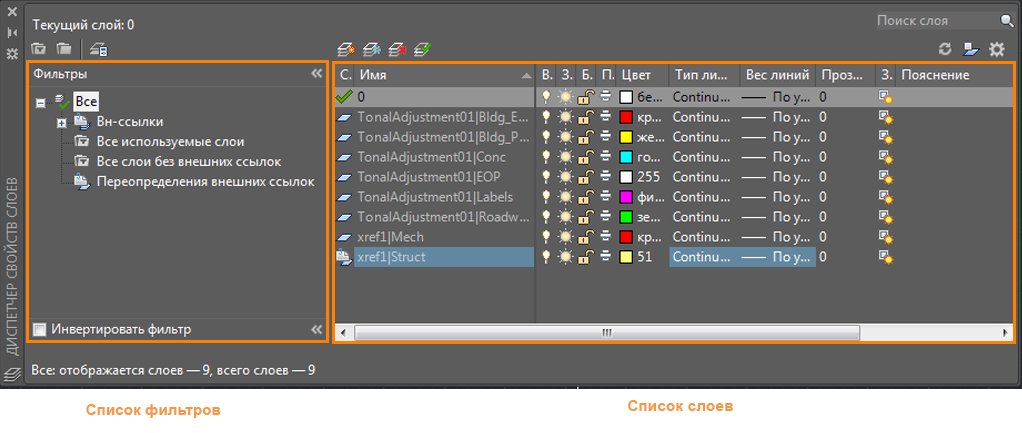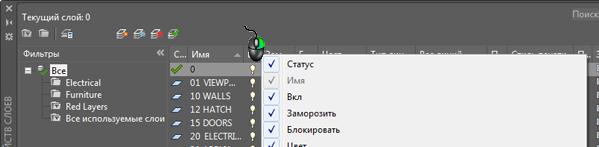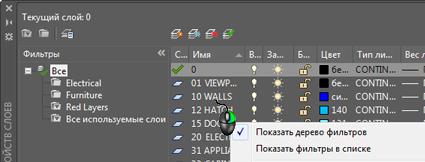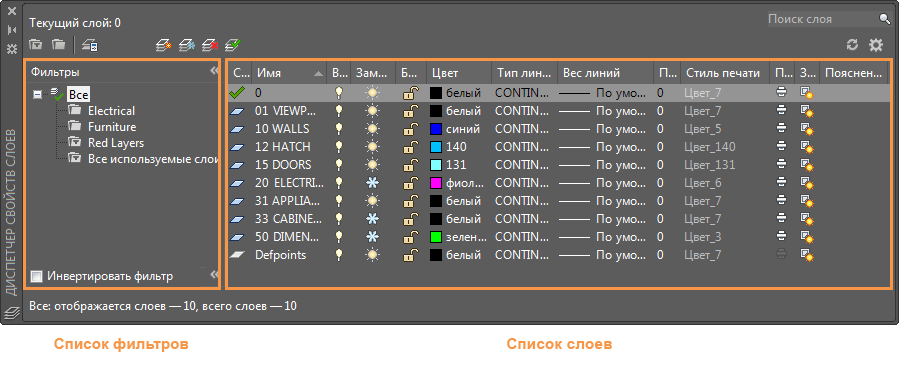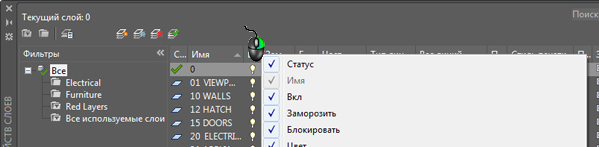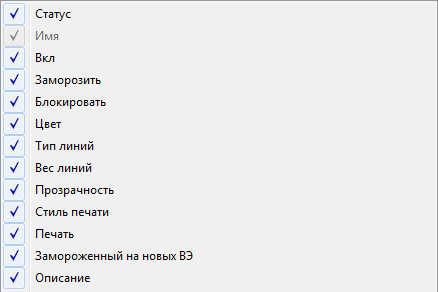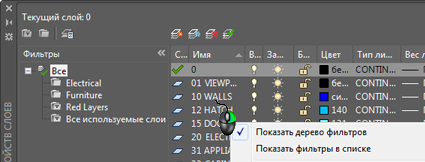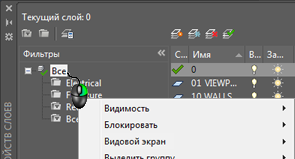Как удалить слой в автокаде если он не удаляется
Как удалить слой в автокаде если он не удаляется
Как удалить слой в Автокаде? Почему не удаляется слой?
Конечно, можно просто сделать слой невидимым. Он не будет отображаться и печататься, однако будет храниться в файле чертежа. При этом размер файла будет увеличен. Поэтому оптимально слой в AutoCAD не отключать, а удалять.
Чтобы удалить слой в AutoCAD, выделите его в диалоговом окне «Диспетчер свойств слоёв» и нажмите на кнопку «Удалить».
По окончании закройте Диспетчер и убедитесь, что слой удален.
Также удалить слои можно через команду «Очистить» (она же _PURGE).
Причины, по которым не удаляется слой в Автокаде
Существуют причины, по которым не удается удалить слой AutoCAD:
1) Слой содержит графические элементы чертежа, т.е. объекты.
2) Вы пытаетесь удалить нулевой слой «0» или слой Defpoints (узнать, что это за слои).
3) Слой является текущим.
4) Ранее на этом слое были созданы блоки, т.е. он содержит описание блока. Хотя самого блока уже может и не быть на чертеже (ознакомьтесь со статьей про взаимосвязь блоков и слоев в Автокаде, чтобы не допускать ошибок!).
5) Слой содержит внешние ссылки.
Вот основные причины, почему не удаляется слой в Автокаде. При неудачной попытке выполнить удаление слоя появится предупреждающее сообщение:
Как удалить ненужные слои на чертеже Автокад? Для этого воспользуйтесь последовательной инструкцией, описанной ниже.
Алгоритм удаления ненужного слоя
1) Убедитесь, что слой не текущий, размороженный и разблокированный.
2) Проверьте, чтобы на слое не было объектов. Это сделать очень просто: отключите все слои, затем нажмите Ctrl+A для выделения всех объектов текущего слоя и клавишу Delete. Рационально выполнить команду _LAYDEL (она же СЛОЙУДАЛ), которая позволяет не только удалить все объекты на слое, но и очистить его. Чтобы эта команда выполнилась корректно, слой, подлежащий очистке от объектов, не должен быть текущим.
3) Удалите все определения блоков, которые не используются на чертеже. Для этого выполните команду «Очистить» (читать, как удалить блоки в Автокаде).
4) Проверьте, не подключены ли к чертежу какие-нибудь файлы, внешние ссылки-референсы (xref, картинки и т.д.).
5) Повторите вышеописанную процедуру удаления слоя через Диспетчер свойств слоев или команду ОЧИСТИТЬ.
Можно также попробовать сохранить файл в формате *.dxf, а потом обратно dwg. Иногда это помогает автоматически избавиться от «мусора».
Если ничего не помогло, можно просто создать новый файл с нужными слоями и затем скопировать туда графические элементы чертежа из «загрязненных» файлов.
Советую ознакомиться с видеоуроком, который позволит вам в несколько раз увеличить эффективность работы в программе AutoCAD. Вы узнаете, как можно удалять все элементы, которые не присутствуют в графическом пространстве, но при этом загружают файл (смотреть урок «Создание команд и макросов в Автокад на примере команды ОЧИСТИТЬ»).
Как удалить слой в Автокаде, содержащий объекты?
Можно ли в Автокад удалить слой вместе с объектами? Ведь на удаление каких-либо ненужных элементов может уйти много времени. К сожалению, удалить слой Автокад с объектами нельзя! Поэтому внимательно посмотрите, как почистить слои в Автокаде в вышеописанном алгоритме. Особое внимание обратите на п.2 и команду _LAYDEL (она же СЛОЙУДАЛ).
Как удалить слой в Автокаде? Почему не удаляется слой?
Конечно, можно просто сделать слой невидимым. Он не будет отображаться и печататься, однако будет храниться в файле чертежа. При этом размер файла будет увеличен. Поэтому оптимально слой в AutoCAD не отключать, а удалять.
Чтобы удалить слой в AutoCAD, выделите его в диалоговом окне «Диспетчер свойств слоёв» и нажмите на кнопку «Удалить».
По окончании закройте Диспетчер и убедитесь, что слой удален.
Также удалить слои можно через команду «Очистить» (она же _PURGE).
Причины, по которым не удаляется слой в Автокаде
Существуют причины, по которым не удается удалить слой AutoCAD:
1) Слой содержит графические элементы чертежа, т.е. объекты.
2) Вы пытаетесь удалить нулевой слой «0» или слой Defpoints (узнать, что это за слои).
3) Слой является текущим.
4) Ранее на этом слое были созданы блоки, т.е. он содержит описание блока. Хотя самого блока уже может и не быть на чертеже (ознакомьтесь со статьей про взаимосвязь блоков и слоев в Автокаде, чтобы не допускать ошибок!).
5) Слой содержит внешние ссылки.
Вот основные причины, почему не удаляется слой в Автокаде. При неудачной попытке выполнить удаление слоя появится предупреждающее сообщение:
Как удалить ненужные слои на чертеже Автокад? Для этого воспользуйтесь последовательной инструкцией, описанной ниже.
Алгоритм удаления ненужного слоя
1) Убедитесь, что слой не текущий, размороженный и разблокированный.
2) Проверьте, чтобы на слое не было объектов. Это сделать очень просто: отключите все слои, затем нажмите Ctrl+A для выделения всех объектов текущего слоя и клавишу Delete. Рационально выполнить команду _LAYDEL (она же СЛОЙУДАЛ), которая позволяет не только удалить все объекты на слое, но и очистить его. Чтобы эта команда выполнилась корректно, слой, подлежащий очистке от объектов, не должен быть текущим.
3) Удалите все определения блоков, которые не используются на чертеже. Для этого выполните команду «Очистить» (читать, как удалить блоки в Автокаде).
4) Проверьте, не подключены ли к чертежу какие-нибудь файлы, внешние ссылки-референсы (xref, картинки и т.д.).
5) Повторите вышеописанную процедуру удаления слоя через Диспетчер свойств слоев или команду ОЧИСТИТЬ.
Можно также попробовать сохранить файл в формате *.dxf, а потом обратно dwg. Иногда это помогает автоматически избавиться от «мусора».
Если ничего не помогло, можно просто создать новый файл с нужными слоями и затем скопировать туда графические элементы чертежа из «загрязненных» файлов.
Советую ознакомиться с видеоуроком, который позволит вам в несколько раз увеличить эффективность работы в программе AutoCAD. Вы узнаете, как можно удалять все элементы, которые не присутствуют в графическом пространстве, но при этом загружают файл (смотреть урок «Создание команд и макросов в Автокад на примере команды ОЧИСТИТЬ»).
Как удалить слой в Автокаде, содержащий объекты?
Можно ли в Автокад удалить слой вместе с объектами? Ведь на удаление каких-либо ненужных элементов может уйти много времени. К сожалению, удалить слой Автокад с объектами нельзя! Поэтому внимательно посмотрите, как почистить слои в Автокаде в вышеописанном алгоритме. Особое внимание обратите на п.2 и команду _LAYDEL (она же СЛОЙУДАЛ).
Как удалить слой в Автокаде? Почему не удаляется слой?
Конечно, можно просто сделать слой невидимым. Он не будет отображаться и печататься, однако будет храниться в файле чертежа. При этом размер файла будет увеличен. Поэтому оптимально слой в AutoCAD не отключать, а удалять.
Чтобы удалить слой в AutoCAD, выделите его в диалоговом окне «Диспетчер свойств слоёв» и нажмите на кнопку «Удалить».
По окончании закройте Диспетчер и убедитесь, что слой удален.
Также удалить слои можно через команду «Очистить» (она же _PURGE).
Причины, по которым не удаляется слой в Автокаде
Существуют причины, по которым не удается удалить слой AutoCAD:
1) Слой содержит графические элементы чертежа, т.е. объекты.
2) Вы пытаетесь удалить нулевой слой «0» или слой Defpoints (узнать, что это за слои).
3) Слой является текущим.
4) Ранее на этом слое были созданы блоки, т.е. он содержит описание блока. Хотя самого блока уже может и не быть на чертеже (ознакомьтесь со статьей про взаимосвязь блоков и слоев в Автокаде, чтобы не допускать ошибок!).
5) Слой содержит внешние ссылки.
Вот основные причины, почему не удаляется слой в Автокаде. При неудачной попытке выполнить удаление слоя появится предупреждающее сообщение:
Как удалить ненужные слои на чертеже Автокад? Для этого воспользуйтесь последовательной инструкцией, описанной ниже.
Алгоритм удаления ненужного слоя
1) Убедитесь, что слой не текущий, размороженный и разблокированный.
2) Проверьте, чтобы на слое не было объектов. Это сделать очень просто: отключите все слои, затем нажмите Ctrl+A для выделения всех объектов текущего слоя и клавишу Delete. Рационально выполнить команду _LAYDEL (она же СЛОЙУДАЛ), которая позволяет не только удалить все объекты на слое, но и очистить его. Чтобы эта команда выполнилась корректно, слой, подлежащий очистке от объектов, не должен быть текущим.
3) Удалите все определения блоков, которые не используются на чертеже. Для этого выполните команду «Очистить» (читать, как удалить блоки в Автокаде).
4) Проверьте, не подключены ли к чертежу какие-нибудь файлы, внешние ссылки-референсы (xref, картинки и т.д.).
5) Повторите вышеописанную процедуру удаления слоя через Диспетчер свойств слоев или команду ОЧИСТИТЬ.
Можно также попробовать сохранить файл в формате *.dxf, а потом обратно dwg. Иногда это помогает автоматически избавиться от «мусора».
Если ничего не помогло, можно просто создать новый файл с нужными слоями и затем скопировать туда графические элементы чертежа из «загрязненных» файлов.
Советую ознакомиться с видеоуроком, который позволит вам в несколько раз увеличить эффективность работы в программе AutoCAD. Вы узнаете, как можно удалять все элементы, которые не присутствуют в графическом пространстве, но при этом загружают файл (смотреть урок «Создание команд и макросов в Автокад на примере команды ОЧИСТИТЬ»).
Как удалить слой в Автокаде, содержащий объекты?
Можно ли в Автокад удалить слой вместе с объектами? Ведь на удаление каких-либо ненужных элементов может уйти много времени. К сожалению, удалить слой Автокад с объектами нельзя! Поэтому внимательно посмотрите, как почистить слои в Автокаде в вышеописанном алгоритме. Особое внимание обратите на п.2 и команду _LAYDEL (она же СЛОЙУДАЛ).
AutoCAD
Не удалось извлечь оглавление
Диспетчер свойств слоев
Можно добавлять, удалять или переименовывать слои, изменять их свойства, устанавливать переопределения свойств видовых экранов в видовых экранах листа, а также добавлять описания слоев.
СЛОЙ (команда) 

Слои и свойства слоев
Создание слоя с именем по умолчанию, которое можно сразу же отредактировать. Новый слой наследует свойства выделенного в списке слоев.
Замораживание нового слоя на всех ВЭ
Создание слоя и замораживание его во всех существующих видовых экранах листа. Эта кнопка имеется на вкладке «Модель» или на вкладках «Лист».
Удалить слой
Удаляет выбранные слои. Ниже перечислены слои, которые нельзя удалить.
Установка выбранного слоя текущим. Новые объекты автоматически помещаются на текущий слой. (системная переменная CLAYER)
Список слоев
Свойства слоя можно изменить с помощью списка слоев. Выберите текущую настройку, чтобы изменить свойства выбранного слоя или группы слоев.
Отображается имя слоя или фильтра. Нажмите F2 для ввода нового имени.
Вкл
Включение и отключение выбранных слоев. Включенные слои видны на экране и выводятся на печать. Если слой отключен, он будет невидимым и не может быть напечатан, даже если параметр в столбце «Печать» активен.
Заморозить
Замораживание выбранных слоев. Слои можно заморозить для повышения производительности и уменьшения времени регенерации при построении сложных чертежей. Объекты на замороженных слоях не отображаются, не печатаются и не регенерируются.
В чертежах, в которых поддерживается 3D-моделирование, визуализация замороженных слоев не выполняется. (Не применяется к версии AutoCAD LT.)
Блокирование и разблокирование выделенных слоев. Объекты на блокированном слое не могут быть модифицированы. Объекты на заблокированных слоях выглядят затененными, и при наведении курсора на такой объект отображается значок блокировки.
Вызов диалогового окна «Выбор цвета», где можно задать цвет для выбранных слоев.
Вызов диалогового окна «Выбор типа линий», где можно задать тип линий для выбранных слоев.
Вызов диалогового окна «Вес линий», где можно задать вес линий для выбранных слоев.
Вызов диалогового окна «Прозрачность», где можно задать прозрачность для выбранных слоев. Допустимые значения находятся в интервале от 0 до 90. Чем больше значение, тем более прозрачными выглядят объекты.
Вызов диалогового окна «Выбор стиля печати», где можно изменить стиль печати для выбранных слоев. При работе с цветозависимыми стилями печати (когда системной переменной PSTYLEPOLICY присвоено значение 1) изменить стиль печати, связанный со слоем, невозможно.
Печать
Управление возможностью вывода выбранных слоев на печать. Запрещение печати слоя не влияет на видимость его на экране. Слои, которые выключены или заморожены, не выводятся на печать, независимо от настроек в столбце «Печать».
Замораживание на новых ВЭ
Замораживание выбранных слоев на новых видовых экранах. Например, замораживание слоя DIMENSIONS на новых видовых экранах ограничивает отображение размеров на этих видовых экранах, но не влияет на их видимость на созданных ранее видовых экранах. Если же позднее на каком-либо из видовых экранов размеры должны присутствовать, для него можно переопределить состояние замороженности слоя.
Замороженный на ВЭ (функция доступна только на вкладке листа)
Замораживание выбранных слоев на текущем видовом экране листа. Если слой уже заморожен или отключен на чертеже, разморозить слой в текущем видовом экране листа невозможно.
Цвет ВЭ (функция доступна только на вкладке листа)
Установка переопределения цвета, соответствующего выбранному слою, в текущем видовом экране листа.
Тип линий ВЭ (предусмотрено только на вкладках «Лист»)
Установка переопределения типа линий, соответствующего выбранному слою, в текущем видовом экране листа.
Вес линий ВЭ (предусмотрено только на вкладках «Лист»)
Установка переопределения веса линий, соответствующего выбранному слою, в текущем видовом экране листа.
Прозрачность ВЭ (предусмотрено только на вкладках «Лист»)
Установка переопределения прозрачности, соответствующей выбранному слою, в текущем видовом экране листа.
Стиль печати ВЭ (предусмотрено только на вкладках «Лист»)
Установка переопределения стиля печати, соответствующего выбранному слою, в текущем видовом экране листа. Параметры переопределения не видны в данном видовом экране или не выводятся на печать, если для визуального стиля данного чертежа установлено значение «Концептуальный» или «Реалистичный». При работе с цветозависимыми стилями печати (когда системной переменной PSTYLEPOLICY присвоено значение 1) задать переопределение стиля печати невозможно.
Необязательное текстовое описание слоя или фильтра слоев.
Управление списком слоев
Фильтрация списка по имени при вводе символов в текстовом поле.
(тильда)
*AB* отобразятся все строки, не содержащие последовательность символов AB.
]
AB]C соответствует XC, но не соответствует BC
Вызов диалогового окна «Свойства фильтра слоев», где можно создать фильтр слоев. Фильтры слоев позволяют отобразить в Диспетчере свойств слоев только те слои, которые имеют соответствующие параметры и свойства. Например, можно ограничить список слоев только теми слоями, которые включены и разморожены.
Новый групповой фильтр
Создание фильтра слоев, включающего только те слои, которые будут помещены в него путем перетаскивания.
Отображение всех слоев, не удовлетворяющих критериям выбранного фильтра слоев.
Список фильтров
Отображение списка фильтров слоев данного чертежа. Нажмите 

Существует семь стандартных фильтров:
Прочие инструменты
Вызов Диспетчера конфигураций слоев, в котором можно сохранять и восстанавливать наборы параметров слоев (т. н. конфигурации слоев), а также управлять ими.
Обновить
Обновление порядка списка слоев и сведений о статусе слоев.
Переключить выделение переопределения 
Отображение диалогового окна «Параметры слоев», где можно задать различные параметры отображения.
Контекстное меню метки столбца
Составление списка всех столбцов по их именам. Флажок указывает на то, что столбец включен в область отображения. Щелкните имя столбца, чтобы отобразить его или скрыть. Функции «Замораживание на ВЭ», «Цвет ВЭ», «Тип линий ВЭ», «Вес линий ВЭ» и «Стиль печати ВЭ» доступны только в активном видовом экране листа.
Вызов диалогового окна «Адаптация столбцов слоев», в котором можно включать и отключать режим скрытия и отображения столбцов или изменить порядок столбцов.
Развернуть все столбцы
Изменение ширины всех столбцов в соответствии с их заголовками и содержимым.
Изменение ширины выбранного столбца в соответствии с его заголовком и содержимым.
Оптимизировать все столбцы
Изменение ширины всех столбцов в соответствии с содержимым каждого из них.
Изменение ширины выбранного столбца в соответствии с его содержимым.
Фиксировать столбец (или Освободить столбец)
Замораживание столбца и всех столбцов слева от него, видимых при прокрутке. Чтобы использовать прокрутку для столбцов, необходимо их разморозить.
Восстановление стандартных настроек столбцов
Настройка отображения и ширины по умолчанию для всех столбцов.
Контекстное меню «Список слоев»
Вызов списка фильтров. Снимите этот флажок, чтобы скрыть список. Аналогично функции 
Показать фильтры в списке
Отображение фильтров слоев в верхней части списка слоев. Снимите этот флажок, чтобы в списке слоев отображались только слои.
Установка выбранного слоя текущим. Аналогично функции 
Создание нового слоя. Аналогично функции 
Изменение имени слоя.
Удаление выбранных слоев из файла чертежа. Аналогично функции 
Изменение описания для выбранного слоя. Если фильтры слоя отображаются в списке слоев, то при редактировании описания фильтра это описание изменяется также на всех слоях в фильтре.
Удалить из группового фильтра
Удаление выделенных слоев из группового фильтра слоев, который выбран в списке фильтров.
Сбросить свойства слоев внешних ссылок для
Удаление одного или всех свойств переопределений на выбранных (или на всех) слоях одной или всех внешних ссылок. В раскрывающемся меню, в зависимости от места расположения курсора в момент вызова контекстного меню, отображаются различные параметры. Чтобы удалить переопределение одного свойства внешней ссылки, щелкните правой кнопкой мыши на этом переопределении свойства.
Удаление новых слоев из фильтра несогласованных новых слоев. Этот параметр доступен, только если выбраны несогласованные слои. Если включена функция уведомления о новых слоях, новый слой считается несогласованным до тех пор, пока он не будет подтвержден как согласованный.
Удаление переопределения ВЭ для
Этот параметр доступен только в видовых экранах листа. Удаление переопределения одного или всех свойств на выбранных (или на всех) уровнях текущего или всех видовых экранов. В раскрывающемся меню, в зависимости от места расположения курсора в момент вызова контекстного меню, отображаются различные параметры. Чтобы удалить переопределение одного свойства, щелкните правой кнопкой мыши на этом переопределении.
Замораживание нового слоя во всех видовых экранах
Создание слоя и замораживание его во всех существующих видовых экранах листа, а также в новых видовых экранах. Аналогично функции 
ВЭ — замораживание слоя
Замораживание выбранного слоя во всех новых и существующих видовых экранах листа.
Размораживание слоя на всех видовых экранах
Размораживание выбранного слоя во всех новых и существующих видовых экранах листа.
Изолировать выбранные слои Отключение всех слоев за исключением выбранных. Объединение выбранных слоев в Объединение выбранных слоев в указанный слой. Объекты на выбранных слоях будут перенесены в новый слой и унаследуют его свойства. Выбрать все
Выделение всех слоев, которые отображаются в списке слоев.
Отмена выбора всех слоев в списке.
Выбрать все, кроме текущего
Выделение всех слоев, отображаемых в списке, за исключением текущего слоя.
Выделение всех элементов списка, за исключением выделенных в настоящий момент.
Отображение всех слоев, не удовлетворяющих критериям активного фильтра свойств слоев.
Вызов списка фильтров слоев, включая фильтры слоев по умолчанию. Щелкните фильтр, чтобы применить его к списку.
Сохранение параметров текущего слоя в виде конфигурации слоев.
Отображение Диспетчера конфигураций слоев, где можно выбрать конфигурацию слоев, которую надо восстановить. Эта операция восстанавливает только те параметры, которые были указаны в Диспетчере конфигураций слоев при сохранении конфигурации слоев.
Контекстное меню «Список фильтров»
Настройка видимости слоев в выбранных фильтрах.
Настройка блокировки и разблокировки слоев в выбранных фильтрах.
Управление настройками замораживания слоев в выбранных фильтрах на текущем видовом экране листа.
Замораживание всех слоев, не включенных в выбранный фильтр.
Удаление переопределений свойств для выбранной внешней ссылки. Можно восстановить все переопределения для выбранной внешней ссылки или определенное переопределение свойств слоя внешней ссылки.
Новый фильтр по свойствам
Вызов диалогового окна «Свойства фильтра слоя». Аналогично функции 
Новый групповой фильтр
Создание группового фильтра слоев. Аналогично функции 
Преобразовать в групповой фильтр
Преобразование выбранного фильтра по свойствам в групповой фильтр.
Изменение имени выбранного фильтра слоев.
Удаление выбранного фильтра слоев. Пользователь не может удалить фильтры «Все», «Все используемые слои» или фильтры слоев внешних ссылок.
Вызов диалогового окна «Свойства фильтра слоев», в котором можно изменить определения выбранного фильтра свойств слоев. Этот параметр доступен, только если выбран фильтр свойств слоев.
Добавление или замена слоев в выбранном фильтре группы слоев. Этот параметр доступен, только если выбран групповой фильтр слоев.
Создание, изменение или удаление слои в Автокад
Слои — общее место в любом более-менее сложном пакете программ рисования или черчения. Различные объекты можно по-прежнему вычерчивать отдельно, но совмещать в пространстве. Например, на разных этажах можно держать примитивы и размеры. Что позволяет работать с примитивами без захламления чертежа излишними на момент подробностями. Сами примитивы также можно аккуратно развести на разные этажи, свести вместе, спрятать и показать на экране или распечатке.
Как в программе AutoCAD работать со слоями.
При создании чертежа основа у него лишь одна. Вы можете сделать новые, удалить, скрыть, блокировать требуемое количество в меню Слои. Все операции над сущностями осуществляются в текущем уровне.
Учтите, изначальный уровень удалить или переименовать нельзя сколько бы дополнительных ни было создано.
Как создать слой в Автокаде
Создание в Автокаде находится в Слои → Свойства слоя (Layers → Layer properties). Откроется редактор с таблицей. Добавить — пиктограмма с рыжей звёздочкой. Задайте имя и свойства. Добавлять также можно через командную строку: СЛОЙ (LAYER). Порядок прослоек всегда по алфавиту. Переставить их явно нельзя. Изменить его можно фильтром, либо именованием. Лучше первым способом, так как названия подгонять под сортировку неудобно.
Рекомендуется давать осмысленные имена, чтобы пользователю самому было понятен смысл. Скажем, «размеры», «основания», «внутренняя электрическая сеть» и любой другой набор по надобности.
Созданные ранее объекты можно перенести во вновь созданный пласт, выбрав меню Слои и выбрав их. Другой путь — выделение переносимой сущности. В её параметрах проставьте нужный уровень. Предыдущие параметры будут сохранены, если они принадлежат самому объекту. Выберите его и вызовите меню правой кнопкой мыши. В пункте Параметры настройте необходимое.
Как удалить слой в Автокаде и редактировать
И то и другое можно сделать в том же редакторе уровней. Напомню: Слои → Свойства слоя. Удаление — кнопка с красным косым крестиком. Удаления изначального и текущего запрещаются. Альтернативный способ через СЛОЙУДАЛ (LAYDEL).
При копировании с других чертежей создается масса информации, превращая чертеж в раскормленного слона. Это мешает работе. На слабом компьютере замедление ощутимо, захламляется рабочее пространство. Неиспользуемые, пустые прослойки удаляются через меню Файл → Утилиты → Очистить. Используйте ОЧИСТИТЬ (PURGE) для ручного набора.
Переименование — двойной щелчок левой кнопки мыши на имени в редакторе пластов. Пробелы в имени допустимы, а вот специальные символы обычно нет. Используйте буквы с цифрами. Изначальный уровень переименовать нельзя.
Как объединить несколько основ с объектами? Выделяешь ту, что нужно добавить. Затем Слои → Объединить, либо СЛОЙОБЪЕД (LAYMRG) ручным способом. Объединение приводит к ликвидации выделенного уровня и переносу его содержимого в целевой.
Отдельные команды
AutoCAD позволяет групповые операции. Для этого нужно зайти в меню Слои. Редактор в этот раз вам без надобности, хотя и в нем есть интересные возможности. Посмотрите пояснения к пиктограммам. Наведите мышь на каждую и дождитесь всплывающей подсказки. Вы узнаете много нового.
Например, иконка Изолировать поможет вам сделать невидимым всё, кроме текущего пласта. Удобно концентрировать усилия. Можно полностью включить все пласты, перенести свойства уровня с одного на другой (скопировать), переключать их и многое другое.
Копирование свойств экономит массу времени, когда надо иметь уровни с близкими свойствами. Объекты копируются в другой пласт командой КОПИЯВСЛОЙ (COPYTOLAYER).
Работать со слоями в AutoCAD довольно просто и исключительно полезно. Новой прослойке легко добавить много облегчающих работу настроек, либо взять из существующей. Управлять можно меню, можно командами.
Что такое команда? Короткий текст, набираемый в командной строке внизу экрана. Изначально, именно они в Аutocad были основным инструментом. Все, что можно сделать в меню, команды выполняют. Журнал предоставит вам историю действий. Поскольку любое из них, независимо от способа вызова, попадает туда, то ненамеренное изменение будет вами замечено.
Набор в командной строке пугает новичков. Однако при навыке, набирать слова быстрее и понятнее путешествий по разветвленным меню. Тем более, что оно, в угоду текущей моде, может произвольно меняться от версии к версии. Команды более консервативны, оставаясь неизменными десятки лет. Стабильность в навыках всегда приносит пользу. Меньше переучиваться на новую версию, ваша работа будет автоматизироваться с ростом навыков.
Как принудительно удалить слой в автокаде
Диспетчер свойств слоев не позволяет удалить текущий слой и слои в Автокаде, на которых расположены объекты и внешние ссылки. Для этого потребуется удалить или перенести на другой слой все элементы.
Как удалить слой в AutoCAD
Для начала убедитесь, что на удаляемом слое отсутствуют нужные объекты. Оптимально воспользоваться для выделения объектов фильтром по слою, применив его в пространствах МОДЕЛЬ и ЛИСТ. После того как вы убедились, что слой пуст, необходимо зайти в диспетчер свойств слоев кликнув по соответствующей кнопке.
Выделите требуемый слой и выполнить удаление слоя
Удаление слоя с объектами
Метод, описанный выше, не всегда дает положительного результата, дело в том, что на данном слое могут висеть объекты расположенные внутри блока, привязаны внешние ссылки и т.п.
Удалить слой с помощью LAYdel
2. Далее укажите объект на слое для удаления, либо по клику правой кнопки мыши выберите из контекстного меню опцию «Имя».
При выборе опции «Имя» появится диалоговое окно в котором необходимо будет выбрать слои для удаления.
3. Подтвердите удаление слоя в командной строке, либо в появившемся окне в зависимости от выбранного метода.
Важно! При удалении слоя удалятся абсолютно все объекты находящиеся на данном слое, будьте внимательны.
Как создать кнопку для данной команды и вынести ее на панель инструментов написано здесь.
Как очистить чертеж от неиспользуемых слоев и других элементов написано здесь.
Довольно часто возникают ситуации, когда необходимо в AutoCAD удалить какой-либо ненужный слой. Про то, как удалить неиспользуемые слои в Автокаде и пойдет речь в этой статье.
Конечно, можно было бы просто сделать слой невидимым, но тогда он хоть и не будет отображаться и печататься, но все-таки будет храниться в файле чертежа. И при этом размер файла будет увеличен.
Поэтому, если Вы твердо уверены, что слой вам больше не нужен, то лучше этот слой в AutoCAD не отключать, а удалить.
Чтобы удалить слой в AutoCAD выделите его в диалоговом окне «Диспетчер свойств слоёв» и нажмите на кнопку «Удалить».
По окончании закройте Диспетчер и убедитесь, что слой удален.
Также удалить слои можно через команду «Очистить» (она же _PURGE).
Причины по которым не удаляется слой в Автокаде.
Вышеописанные способы не всегда срабатывают. Вот основные причины, по которым не удается удалить слой AutoCAD:
1) Слой содержит графические элементы чертежа, т.е. содержит объекты.
2) Вы пытаетесь удалить нулевой слой «0» или слой Defpoints (узнать, что это за слои).
3) Слой является текущим.
4) Ранее на этом слое были созданы блоки, т.е. он содержит описание блока, хотя самого блока уже может и не быть на чертеже (ознакомьтесь со статьей про взаимосвязь блоков и слоев в Автокаде, чтобы не допускать ошибок!).
5) Слой содержит внешние ссылки.
Вот, пожалуй, основные причины почему не удаляется слой в Автокаде. При неудачной попытке выполнить удаление слоя появится предупреждающее сообщение:
И все-таки, как удалить ненужные слои на чертеже Автокад? Для этого воспользуйтесь последовательной инструкцией, описанной ниже.
Алгоритм удаления ненужного слоя
1) Убедитесь, что слой не текущий, размороженный и разблокированный.
2) Проверьте, чтобы на слое не было объектов. Это сделать очень просто: отключите все слои, затем нажмите Ctrl+A для выделения всех объектов текущего слоя и клавишу Delete. Также рационально выполнить команду _LAYDEL (она же СЛОЙУДАЛ), которая позволяет не только удалить все объекты на слое, но и очистить его. Чтобы эта команда выполнилась корректно, слой, подлежащий очистки от объектов, не должен быть текущим.
3) Удалите все определения блоков, которые не используються на чертеже. Для этого выполните команду «Очистить» (читать, как удалить блоки в Автокаде).
4) Проверьте, не подключены ли к чертежу какие-нибудь файлы как внешние ссылки-референсы (xref, картинки и т.д.).
5) Повторите вышеописанную процедуру удаления слоя через Диспетчер свойств слоев или команду ОЧИСТИТЬ.
Можно так же попробовать сохранить файл в формат *.dxf, а потом обратно dwg. Иногда это помогает автоматически избавиться от «мусора».
Если ничего не помогло, то как альтернативный вариант можно просто создать новый файл с нужными слоями и затем скопировать туда графические элементы чертежа из «загрязненных» файлов.
Советую всем ознакомиться с видео-уроком, который позволит вам в несколько раз увеличить эффективность работы в программе AutoCAD. Вы узнаете как можно удалять все элементов, которые не присутствуют в графическом пространстве, но при этом загружают файл (смотреть урок «Создание команд и макросов в Автокад на примере команды ОЧИСТИТЬ»). Используя этот материал, в Автокад удаление слоев будет проходить в 2 клика!
Как удалить слой в Автокаде, содержащий объекты?
Возникает справедливый вопрос: можно ли в Автокад удалить слой вместе с объектами? Ведь на удаление каких-либо ненужных элементов может уйти много времени. Особенно если чертеж изначально создавали не вы. Намного легче бы было сразу выполнить удаление слоев AutoCAD со всяким «хламом».
К сожалению, удалить слой Автокад с объектами нельзя! Поэтому внимательно посмотрите, как почистить слои в Автокаде в вышеописанном алгоритме. Особое внимание обратите на п.2 и команду _LAYDEL (она же СЛОЙУДАЛ).
Подведя итог, хочется отметить следующее: на самом деле в AutoCAD удалить слой не так уж и сложно если строго следовать правилам, которые здесь были подробно описаны! Надеюсь, теперь у вас на чертеже будут только нужные слои!
В этом мы покажем приемы работы со Слоями в AutoCAD.
Урок ответит на такие вопросы:
– Как создать слой в Автокаде;
– Как удалить слои в Автокаде, например, неиспользуемые;
– Что такое диспетчер свойств слоев;
– Как выделять объекты в слое в Автокад;
– Как перенести объекты в другой слой;
– Какие бывают свойства слоя в AutoCAD.
Видео версия урока:
Освой AutoCAD за 40 минут пройдя базовый курс от Максима Фартусова.
Текстовая версия урока:
Привет друзья! Предлагаю уделить внимание такому вопросу, как слои в Автокаде.
Настройка слоев в AutoCAD и их правильное использование сильно экономит время, как и использование в своей практике динамических блоков в Автокаде.
Я не сколько не лукавлю, говоря, что слои в Автокаде экономят большую часть времени, нервов и улучшает качество работы на порядок. Поэтому предлагаю сразу на практике, шаг за шагом обучиться настройке слоев в AutoCAD, заодно мы поймем как хорошо, что компания AutoDESK внесла эту возможность.
Вопрос 1. Где находятся слои в Автокаде? Как их открыть?
Итак, диспетчер слоев находится во вкладке “главная”, блок “слои”. Когда мы раскроем этот блок, увидим ряд параметров, функций и кнопок. Нас интересует сейчас кнопка, которая позволяет создавать слои и присваивать им разные параметры, такие как “Имя слоя”, “цвет линии”, “толщину линии” и другие. (см. скриншот)
Пожалуйста, кликните по этой кнопке “свойства слоя”
Когда Вы кликните по кнопке “Свойства слоев” в Автокаде, то Вы попадете в новое окно “Диспетчер свойств слоев“, которое выглядит как на картине ниже.
Перед тем, как ответить на вопрос, как создать и настроить слои в AutoCAD, предлагаю подробней изучить данное окно, т.к. с ним Вы будете работать еще очень и очень много времени. Рассмотрим основные пункты, которые следует знать сейчас.
Посмотрите пожалуйста на картинку ниже, относительно каждой цифры, под картинкой будет пояснение, что это за функция и для чего нужна, это будет для Вас подсказкой и сократит время обучения.
(Важное пояснение, сейчас мы рассматриваем лишь базовые вещи. Нету смысла перегружать Вас информацией, более того, на практике некоторые функции лучше оставлять по умолчанию)
2 – Имя. Когда Вы создали слой, нужно задать имя слою. Например, “Несущие стены”.
3 – Включение и отключение. Данная команда показана как “лампочка”. Она в прямом смысле, включает или отключает слой. Если Вы нажмете на “горящую лампочку” то слой пропадет на чертеже, не удалиться, а просто станет невидимым. Ну и наоборот, если лампочка выключена.
4 – Заморозить и разморозить. Команда, которая дублирует предыдущую, но с одним отличием. Нажав на кнопку “заморозить слой”, Вы выгружаете из памяти данный слой и связанные с этим слоем объекты.
5- Блокирование и разблокирование слоев. Еще одна нужная функция, нажав на которую Вы заблокируете слой и не сможете его отредактировать на самом чертеже. На практике это выглядит так (один из примеров). Вам нужно удалить линии, кроме слоя “Несущие стены”, заходите в диспетчер, ставите напротив слоя “несущие стены” замочек и все. Можете выделять весь чертеж и удалять, линии, которые относятся к “несущим стенам” останутся на месте.
6- Цвет. Все просто, тут Вы назначаете цвет линий. Он может быть любым и распечатается тоже цветным (если нужно). Есть одно но, если цвет белый, то он будет черным все равно. Знаете почему? Бумага белая.
8 – Вес линий. Веса линий в Автокаде настраиваются тоже исходя из ГОСТа. Поэтому это тоже важная функция настройки слоев.
9 – Печать. По умолчанию, все слои, которые Вы создаете будут распечатаны на принтере или плоттере. Но если по какой-то причине, слой печать не нужно, просто отключите его, нажав на кнопочку “принтер”.
Вот еще важная информация. Уясните пожалуйста раз и навсегда, если Вы собираетесь стать профи в Автокаде и сыскать славу среди своих коллег. ВСЕГДА ИСПОЛЬЗУЙТЕ СЛОИ В АВТОКАДЕ.
Слой в Автокаде – это совокупность настроек, каждый из которых имеет свою смысловую нагрузку (смотри пункты 2-9 выше). Если говорить простым языком, то с помощью слоев можно в прямом смысле проект разложить на слои, как бы на составляющие. К примеру, один слой это “Несущие стены”, другой слой, это “оси”, еще слой это “Текст”. И так далее, по ситуации. И все слои, составляют единый проект, который в случае необходимости можно легко и очень просто отредактировать.
Допустим, слой “несущие стены” должен быть жирнее. Если бы слоев не было, то Вам бы в ручную пришлось бы выделять все несущие стены и также в ручную менять вес линий. Понимаете да? Если несущих стен более 100, то и линий будет предостаточно и на выделение у Вас уйдет…ну не знаю, весь день. А если мы используем слои, то мы заходим в диспетчер и просто меняем один параметр под номером 8! И автоматически, все линии, которые мы чертим этим слоем, станут толще!
Или допустим, вам нужно сделать так, чтобы весь проект, кроме текста пропал на время редактирования текста. Нет ничего проще, заходим в диспетчер и отключаем все слои (пункт 3) кроме многострочного текста в Автокаде на время работы с этим самым текстом.
Вопрос 2. Как создать новый слой в Автокаде?
Когда Вы входите первый раз в “диспетчер свойств слоев”, то по умолчанию у Вас будет создан один слой, нулевой. В некоторых версиях программы AutoCAD, есть еще слой под названием DEFPOINT.
Так как создать слой в AutoCAD?
Все просто, нужно лишь кликнуть на спец иконку, которую я выделил для Вас на картинке ниже.
После ее нажатия, Вам станет доступна возможность внести изменения во все пункты, которые я описал чуть выше (с 2 по 9).
Вопрос 3. Как изменить цвет слоя в Автокаде?
Как Вы уже поняли наверно, все просто. Мы создали слой, назвали его и теперь меняем параметры по ходу дела кликая на нужный пункт в строке выделенного слоя (вся строка подсвечена синим цветом). Если нужно, чтобы линия была другого цвета, кликаем по строке “Цвет”, попадаем в выбор цвета, выбираем цвет и нажимаем на “Ок”.
Выбрали цвет и нажали “Ок”.
Отлично, мы научились как менять цвет слоя в Автокад.
Вопрос 4. Как изменить тип линии в Автокаде?
Принцип аналогичен. Выделяем нужный пункт который мы хотим поменять на строке активного слоя, в нашем случае, мы хотим поменять “тип линий”. Затем, нужно выбрать “тип линий”, если таких нету, то загрузить, после загрузки, выделить нужный тип линий и нажать “ок”. Рассмотрим на примере.
Вопрос 5. Как изменить вес линий в Автокаде?
Принцип идентичен. Кликаем в нужном месте и в новом окне выбираем нужный нам вес линий, зачем подтверждаем выбор кликнув на “ок”. Теперь рассмотрим на картинках.
Вопрос 6. Как сделать так, чтобы слой не печатался в Автокаде?
Как я писал выше, бывают случае, когда тот или иной слой в Автокаде не нужно печатать. Для этого, нужно на выбранном слое поставить такую настройку, как отключение печати. Рассмотрим на примере.
Вопрос 7. Как изменить слой в Автокаде?
Думаю, Вы уже поняли. Для этого выбираем нужный слой, у слоя нужный параметр который отвечает за свое отображение и меняем как нам нужно. Если это цвет, то цвет. Если тип линий, то тип линий. Если все параметры нужно изменить у слоя, то меняем все параметры.
Изменения слоя в AutoCAD ничем не отличается от процесса создания слоя, разве что, мы не вносим имя. Но и имя тоже у слоя можно поменять.
После изменений, если Вы уже что-то чертили этим слоем, у Вас изменяться параметры, которые вы изменили. Цвет, вес линий и т.д.
Вопрос 8. Как выделить объект на одном слое в AutoCAD?
Выделять объекты в Автокаде можно разными способами, но если говорить о конкретном, то можно выбрать линии, которые принадлежат только одному слою. Этот выбранный слой будет виден, а остальные исчезнут на время. Рассмотрим на практике и по шагам.
Шаг 1. Возьмем чертеж, на котором уже создано большое количество слоев.
Шаг 2. Определимся с задачей. Допустим, нам нужно отключить все линии, кроме тех, что относятся к слое “размеры”.
Шаг 3. В блоке “слои”, кликаем на кнопку “обход слоев”.
Шаг 4. В новом окне, нужно указать слои, которые нужно отобразить.
Шаг 4.1. Если нужно выделить несколько слоев в Автокаде, то зажимаем кнопку CTRL и выделяем нужные слои.
Шаг 5. В нашем случае, мы выбираем лишь слой “размеры” и обязательно уберите галочку со слов “восстановить при выходе”. Затем, нажмите “закрыть”.
Шаг 5.1. Возможно выскочит такое вот окошечко, нажимаем “продолжить”.
Результат. Внимание. Таким действием мы отключили слои, но никак не удалили 🙂
Шаг 6. Чтобы включить обратно все слои, нужно в блоке “слои”, нажать на кнопку “включить все слои”.
Как результат, все слои, которые мы отключили, вернуться.
Вопрос 9. Как удалить пустой слой в Автокаде? Как удалить лишние слои?
Введите с клавиатуры слово “Очистить”, как показано на примере ниже.
Нам нужно выбрать второе слово “-ОЧИСТИТЬ”.
После чего, выбрать тип объектов, которые нужно удалить. В нашем случае, мы удаляем слои в Автокаде.
Вопрос 10. Как отключить слой на видовом экране в AutoCAD?
Шаг 1. Для начала, перейдем на вкладку “листы”.
Шаг 2. Здесь у нас создан в Автокаде видовой экран, который нужно активировать. Для этого кликаем два раза на рамку. Как только рамка станет жирной, значит Вы на верном пути.
Шаг 3. Определитесь, какой слой Вы хотите отключить в Автокаде на видовом экране. Допустим, это слой “оси”.
Шаг 4. Далее, в блоке “слои” раскройте список всех слоев, найдите в нем нужный слой и кликните по иконке, которую я выделил в рамку напротив нужного слоя. Это кнопка, замораживание и размораживание на текущем видовом экране.
Шаг 5. После того, как Вы кликните по этой кнопке, выбранный слой пропадет на видовом экране.
Шаг 6. Если мы вернемся обратно в модель, то увидим, что слой “оси” все равно виден. Т.к. мы его отключали только на видовом экране.
Вопрос 11. Как перенести объекты в Автокаде в другой слой?
Предположим, есть задача перенести объекты “Стены” на слой “Внутренние стены”. Делается это очень легко, выбираем одним из способов объекты, допустим, стены.
Далее, открывает список всех слоев и просто переносим их в другой слой. При этом, выбранные объекты должны быть выделены, т.е. отображаться с ручками. Иначе перенос не сработает.
Как видите, наши стены стали другого цвета. Т.к. у слоя 1эт_перегор_ст в параметрах стоит красный цвет. А это значит, что перенос сработал!
Итак друзья, у нас получилась достаточно большая статья. Я как мог наполнил ее нужными подробностями без лишней воды. Надеюсь, что Вы не только читали, но и сразу пробовали вместе со мной на практике те или иные решения.
Слои, запомните, одна из важных частей работы в Автокаде. Не пренебрегайте ими, никогда!
А у нас пока на этом все! Спасибо за внимание! Если есть вопросы, смело пишите их в комментариях под этой статьей, мы с радостью на них ответим.
AutoCAD
Не удалось извлечь оглавление
Диспетчер свойств слоев
Можно добавлять, удалять или переименовывать слои, изменять их свойства, устанавливать переопределения свойств видовых экранов в видовых экранах листа, а также добавлять описания слоев.
СЛОЙ (команда) 

Слои и свойства слоев
Создание слоя с именем по умолчанию, которое можно сразу же отредактировать. Новый слой наследует свойства выделенного в списке слоев.
Замораживание нового слоя на всех ВЭ
Создание слоя и замораживание его во всех существующих видовых экранах листа. Эта кнопка имеется на вкладке «Модель» или на вкладках «Лист».
Удалить слой
Удаляет выбранные слои. Ниже перечислены слои, которые нельзя удалить.
Установка выбранного слоя текущим. Новые объекты автоматически помещаются на текущий слой. (системная переменная CLAYER)
Список слоев
Свойства слоя можно изменить с помощью списка слоев. Выберите текущую настройку, чтобы изменить свойства выбранного слоя или группы слоев.
Отображается имя слоя или фильтра. Нажмите F2 для ввода нового имени.
Вкл
Включение и отключение выбранных слоев. Включенные слои видны на экране и выводятся на печать. Если слой отключен, он будет невидимым и не может быть напечатан, даже если параметр в столбце «Печать» активен.
Заморозить
Замораживание выбранных слоев. Слои можно заморозить для повышения производительности и уменьшения времени регенерации при построении сложных чертежей. Объекты на замороженных слоях не отображаются, не печатаются и не регенерируются.
В чертежах, в которых поддерживается 3D-моделирование, визуализация замороженных слоев не выполняется. (Не применяется к версии AutoCAD LT.)
Блокирование и разблокирование выделенных слоев. Объекты на блокированном слое не могут быть модифицированы. Объекты на заблокированных слоях выглядят затененными, и при наведении курсора на такой объект отображается значок блокировки.
Вызов диалогового окна «Выбор цвета», где можно задать цвет для выбранных слоев.
Вызов диалогового окна «Выбор типа линий», где можно задать тип линий для выбранных слоев.
Вызов диалогового окна «Вес линий», где можно задать вес линий для выбранных слоев.
Вызов диалогового окна «Прозрачность», где можно задать прозрачность для выбранных слоев. Допустимые значения находятся в интервале от 0 до 90. Чем больше значение, тем более прозрачными выглядят объекты.
Вызов диалогового окна «Выбор стиля печати», где можно изменить стиль печати для выбранных слоев. При работе с цветозависимыми стилями печати (когда системной переменной PSTYLEPOLICY присвоено значение 1) изменить стиль печати, связанный со слоем, невозможно.
Печать
Управление возможностью вывода выбранных слоев на печать. Запрещение печати слоя не влияет на видимость его на экране. Слои, которые выключены или заморожены, не выводятся на печать, независимо от настроек в столбце «Печать».
Замораживание на новых ВЭ
Замораживание выбранных слоев на новых видовых экранах. Например, замораживание слоя DIMENSIONS на новых видовых экранах ограничивает отображение размеров на этих видовых экранах, но не влияет на их видимость на созданных ранее видовых экранах. Если же позднее на каком-либо из видовых экранов размеры должны присутствовать, для него можно переопределить состояние замороженности слоя.
Замороженный на ВЭ (функция доступна только на вкладке листа)
Замораживание выбранных слоев на текущем видовом экране листа. Если слой уже заморожен или отключен на чертеже, разморозить слой в текущем видовом экране листа невозможно.
Цвет ВЭ (функция доступна только на вкладке листа)
Установка переопределения цвета, соответствующего выбранному слою, в текущем видовом экране листа.
Тип линий ВЭ (предусмотрено только на вкладках «Лист»)
Установка переопределения типа линий, соответствующего выбранному слою, в текущем видовом экране листа.
Вес линий ВЭ (предусмотрено только на вкладках «Лист»)
Установка переопределения веса линий, соответствующего выбранному слою, в текущем видовом экране листа.
Прозрачность ВЭ (предусмотрено только на вкладках «Лист»)
Установка переопределения прозрачности, соответствующей выбранному слою, в текущем видовом экране листа.
Стиль печати ВЭ (предусмотрено только на вкладках «Лист»)
Установка переопределения стиля печати, соответствующего выбранному слою, в текущем видовом экране листа. Параметры переопределения не видны в данном видовом экране или не выводятся на печать, если для визуального стиля данного чертежа установлено значение «Концептуальный» или «Реалистичный». При работе с цветозависимыми стилями печати (когда системной переменной PSTYLEPOLICY присвоено значение 1) задать переопределение стиля печати невозможно.
Необязательное текстовое описание слоя или фильтра слоев.
Управление списком слоев
Фильтрация списка по имени при вводе символов в текстовом поле.
(тильда)
*AB* отобразятся все строки, не содержащие последовательность символов AB.
]
AB]C соответствует XC, но не соответствует BC
Вызов диалогового окна «Свойства фильтра слоев», где можно создать фильтр слоев. Фильтры слоев позволяют отобразить в Диспетчере свойств слоев только те слои, которые имеют соответствующие параметры и свойства. Например, можно ограничить список слоев только теми слоями, которые включены и разморожены.
Новый групповой фильтр
Создание фильтра слоев, включающего только те слои, которые будут помещены в него путем перетаскивания.
Отображение всех слоев, не удовлетворяющих критериям выбранного фильтра слоев.
Список фильтров
Отображение списка фильтров слоев данного чертежа. Нажмите 

Существует семь стандартных фильтров:
Прочие инструменты
Вызов Диспетчера конфигураций слоев, в котором можно сохранять и восстанавливать наборы параметров слоев (т. н. конфигурации слоев), а также управлять ими.
Обновить
Обновление порядка списка слоев и сведений о статусе слоев.
Переключить выделение переопределения 
Отображение диалогового окна «Параметры слоев», где можно задать различные параметры отображения.
Контекстное меню метки столбца
Составление списка всех столбцов по их именам. Флажок указывает на то, что столбец включен в область отображения. Щелкните имя столбца, чтобы отобразить его или скрыть. Функции «Замораживание на ВЭ», «Цвет ВЭ», «Тип линий ВЭ», «Вес линий ВЭ» и «Стиль печати ВЭ» доступны только в активном видовом экране листа.
Вызов диалогового окна «Адаптация столбцов слоев», в котором можно включать и отключать режим скрытия и отображения столбцов или изменить порядок столбцов.
Развернуть все столбцы
Изменение ширины всех столбцов в соответствии с их заголовками и содержимым.
Изменение ширины выбранного столбца в соответствии с его заголовком и содержимым.
Оптимизировать все столбцы
Изменение ширины всех столбцов в соответствии с содержимым каждого из них.
Изменение ширины выбранного столбца в соответствии с его содержимым.
Фиксировать столбец (или Освободить столбец)
Замораживание столбца и всех столбцов слева от него, видимых при прокрутке. Чтобы использовать прокрутку для столбцов, необходимо их разморозить.
Восстановление стандартных настроек столбцов
Настройка отображения и ширины по умолчанию для всех столбцов.
Контекстное меню «Список слоев»
Вызов списка фильтров. Снимите этот флажок, чтобы скрыть список. Аналогично функции 
Показать фильтры в списке
Отображение фильтров слоев в верхней части списка слоев. Снимите этот флажок, чтобы в списке слоев отображались только слои.
Установка выбранного слоя текущим. Аналогично функции 
Создание нового слоя. Аналогично функции 
Изменение имени слоя.
Удаление выбранных слоев из файла чертежа. Аналогично функции 
Изменение описания для выбранного слоя. Если фильтры слоя отображаются в списке слоев, то при редактировании описания фильтра это описание изменяется также на всех слоях в фильтре.
Удалить из группового фильтра
Удаление выделенных слоев из группового фильтра слоев, который выбран в списке фильтров.
Сбросить свойства слоев внешних ссылок для
Удаление одного или всех свойств переопределений на выбранных (или на всех) слоях одной или всех внешних ссылок. В раскрывающемся меню, в зависимости от места расположения курсора в момент вызова контекстного меню, отображаются различные параметры. Чтобы удалить переопределение одного свойства внешней ссылки, щелкните правой кнопкой мыши на этом переопределении свойства.
Удаление новых слоев из фильтра несогласованных новых слоев. Этот параметр доступен, только если выбраны несогласованные слои. Если включена функция уведомления о новых слоях, новый слой считается несогласованным до тех пор, пока он не будет подтвержден как согласованный.
Удаление переопределения ВЭ для
Этот параметр доступен только в видовых экранах листа. Удаление переопределения одного или всех свойств на выбранных (или на всех) уровнях текущего или всех видовых экранов. В раскрывающемся меню, в зависимости от места расположения курсора в момент вызова контекстного меню, отображаются различные параметры. Чтобы удалить переопределение одного свойства, щелкните правой кнопкой мыши на этом переопределении.
Замораживание нового слоя во всех видовых экранах
Создание слоя и замораживание его во всех существующих видовых экранах листа, а также в новых видовых экранах. Аналогично функции 
ВЭ — замораживание слоя
Замораживание выбранного слоя во всех новых и существующих видовых экранах листа.
Размораживание слоя на всех видовых экранах
Размораживание выбранного слоя во всех новых и существующих видовых экранах листа.
Изолировать выбранные слои Отключение всех слоев за исключением выбранных. Объединение выбранных слоев в Объединение выбранных слоев в указанный слой. Объекты на выбранных слоях будут перенесены в новый слой и унаследуют его свойства. Выбрать все
Выделение всех слоев, которые отображаются в списке слоев.
Отмена выбора всех слоев в списке.
Выбрать все, кроме текущего
Выделение всех слоев, отображаемых в списке, за исключением текущего слоя.
Выделение всех элементов списка, за исключением выделенных в настоящий момент.
Отображение всех слоев, не удовлетворяющих критериям активного фильтра свойств слоев.
Вызов списка фильтров слоев, включая фильтры слоев по умолчанию. Щелкните фильтр, чтобы применить его к списку.
Сохранение параметров текущего слоя в виде конфигурации слоев.
Отображение Диспетчера конфигураций слоев, где можно выбрать конфигурацию слоев, которую надо восстановить. Эта операция восстанавливает только те параметры, которые были указаны в Диспетчере конфигураций слоев при сохранении конфигурации слоев.
Контекстное меню «Список фильтров»
Настройка видимости слоев в выбранных фильтрах.
Настройка блокировки и разблокировки слоев в выбранных фильтрах.
Управление настройками замораживания слоев в выбранных фильтрах на текущем видовом экране листа.
Замораживание всех слоев, не включенных в выбранный фильтр.
Удаление переопределений свойств для выбранной внешней ссылки. Можно восстановить все переопределения для выбранной внешней ссылки или определенное переопределение свойств слоя внешней ссылки.
Новый фильтр по свойствам
Вызов диалогового окна «Свойства фильтра слоя». Аналогично функции 
Новый групповой фильтр
Создание группового фильтра слоев. Аналогично функции 
Преобразовать в групповой фильтр
Преобразование выбранного фильтра по свойствам в групповой фильтр.
Изменение имени выбранного фильтра слоев.
Удаление выбранного фильтра слоев. Пользователь не может удалить фильтры «Все», «Все используемые слои» или фильтры слоев внешних ссылок.
Вызов диалогового окна «Свойства фильтра слоев», в котором можно изменить определения выбранного фильтра свойств слоев. Этот параметр доступен, только если выбран фильтр свойств слоев.
Добавление или замена слоев в выбранном фильтре группы слоев. Этот параметр доступен, только если выбран групповой фильтр слоев.
AutoCAD
Можно добавлять, удалять или переименовывать слои, изменять их свойства, устанавливать переопределения свойств видовых экранов в видовых экранах листа, а также добавлять описания слоев.

Слои и свойства слоев
Создание слоя с именем по умолчанию, которое можно сразу же отредактировать. Новый слой наследует свойства выделенного в списке слоев.
Замораживание нового слоя на всех ВЭ
Создание слоя и замораживание его во всех существующих видовых экранах листа. Эта кнопка имеется на вкладке «Модель» или на вкладках «Лист».
Удалить слой
Удаляет выбранные слои. Ниже перечислены слои, которые нельзя удалить.
Установка выбранного слоя текущим. Новые объекты автоматически помещаются на текущий слой. (системная переменная CLAYER)
Список слоев
Свойства слоя можно изменить с помощью списка слоев. Выберите текущую настройку, чтобы изменить свойства выбранного слоя или группы слоев.
Отображается имя слоя или фильтра. Нажмите F2 для ввода нового имени.
Вкл
Включение и отключение выбранных слоев. Включенные слои видны на экране и выводятся на печать. Если слой отключен, он будет невидимым и не может быть напечатан, даже если параметр в столбце «Печать» активен.
Заморозить
Замораживание выбранных слоев. Слои можно заморозить для повышения производительности и уменьшения времени регенерации при построении сложных чертежей. Объекты на замороженных слоях не отображаются, не печатаются и не регенерируются.
В чертежах, в которых поддерживается 3D-моделирование, визуализация замороженных слоев не выполняется. (Не применяется к версии AutoCAD LT.)
Блокирование и разблокирование выделенных слоев. Объекты на блокированном слое не могут быть модифицированы. Объекты на заблокированных слоях выглядят затененными, и при наведении курсора на такой объект отображается значок блокировки.
Вызов диалогового окна «Выбор цвета», где можно задать цвет для выбранных слоев.
Вызов диалогового окна «Выбор типа линий», где можно задать тип линий для выбранных слоев.
Вызов диалогового окна «Вес линий», где можно задать вес линий для выбранных слоев.
Вызов диалогового окна «Прозрачность», где можно задать прозрачность для выбранных слоев. Допустимые значения находятся в интервале от 0 до 90. Чем больше значение, тем более прозрачными выглядят объекты.
Вызов диалогового окна «Выбор стиля печати», где можно изменить стиль печати для выбранных слоев. При работе с цветозависимыми стилями печати (когда системной переменной PSTYLEPOLICY присвоено значение 1) изменить стиль печати, связанный со слоем, невозможно.
Печать
Управление возможностью вывода выбранных слоев на печать. Запрещение печати слоя не влияет на видимость его на экране. Слои, которые выключены или заморожены, не выводятся на печать, независимо от настроек в столбце «Печать».
Замораживание на новых ВЭ
Замораживание выбранных слоев на новых видовых экранах. Например, замораживание слоя DIMENSIONS на новых видовых экранах ограничивает отображение размеров на этих видовых экранах, но не влияет на их видимость на созданных ранее видовых экранах. Если же позднее на каком-либо из видовых экранов размеры должны присутствовать, для него можно переопределить состояние замороженности слоя.
Замороженный на ВЭ (функция доступна только на вкладке листа)
Замораживание выбранных слоев на текущем видовом экране листа. Если слой уже заморожен или отключен на чертеже, разморозить слой в текущем видовом экране листа невозможно.
Цвет ВЭ (функция доступна только на вкладке листа)
Установка переопределения цвета, соответствующего выбранному слою, в текущем видовом экране листа.
Тип линий ВЭ (предусмотрено только на вкладках «Лист»)
Установка переопределения типа линий, соответствующего выбранному слою, в текущем видовом экране листа.
Вес линий ВЭ (предусмотрено только на вкладках «Лист»)
Установка переопределения веса линий, соответствующего выбранному слою, в текущем видовом экране листа.
Прозрачность ВЭ (предусмотрено только на вкладках «Лист»)
Установка переопределения прозрачности, соответствующей выбранному слою, в текущем видовом экране листа.
Стиль печати ВЭ (предусмотрено только на вкладках «Лист»)
Установка переопределения стиля печати, соответствующего выбранному слою, в текущем видовом экране листа. Параметры переопределения не видны в данном видовом экране или не выводятся на печать, если для визуального стиля данного чертежа установлено значение «Концептуальный» или «Реалистичный». При работе с цветозависимыми стилями печати (когда системной переменной PSTYLEPOLICY присвоено значение 1) задать переопределение стиля печати невозможно.
Необязательное текстовое описание слоя или фильтра слоев.
Управление списком слоев
Фильтрация списка по имени при вводе символов в текстовом поле.
(тильда)
*AB* отобразятся все строки, не содержащие последовательность символов AB.
]
AB]C соответствует XC, но не соответствует BC
Вызов диалогового окна «Свойства фильтра слоев», где можно создать фильтр слоев. Фильтры слоев позволяют отобразить в Диспетчере свойств слоев только те слои, которые имеют соответствующие параметры и свойства. Например, можно ограничить список слоев только теми слоями, которые включены и разморожены.
Новый групповой фильтр
Создание фильтра слоев, включающего только те слои, которые будут помещены в него путем перетаскивания.
Отображение всех слоев, не удовлетворяющих критериям выбранного фильтра слоев.
Список фильтров
Отображение списка фильтров слоев данного чертежа. Нажмите 

Существует шесть стандартных фильтров:
Прочие инструменты
Вызов Диспетчера конфигураций слоев, в котором можно сохранять и восстанавливать наборы параметров слоев (т. н. конфигурации слоев), а также управлять ими.
Обновить
Обновление порядка списка слоев и сведений о статусе слоев.
Параметры
Отображение диалогового окна «Параметры слоев», где можно задать различные параметры отображения.
Контекстное меню метки столбца
Составление списка всех столбцов по их именам. Флажок указывает на то, что столбец включен в область отображения. Щелкните имя столбца, чтобы отобразить его или скрыть. Функции «Замораживание на ВЭ», «Цвет ВЭ», «Тип линий ВЭ», «Вес линий ВЭ» и «Стиль печати ВЭ» доступны только в активном видовом экране листа.
Вызов диалогового окна «Адаптация столбцов слоев», в котором можно включать и отключать режим скрытия и отображения столбцов или изменить порядок столбцов.
Развернуть все столбцы
Изменение ширины всех столбцов в соответствии с их заголовками и содержимым.
Изменение ширины выбранного столбца в соответствии с его заголовком и содержимым.
Оптимизировать все столбцы
Изменение ширины всех столбцов в соответствии с содержимым каждого из них.
Изменение ширины выбранного столбца в соответствии с его содержимым.
Фиксировать столбец (или Освободить столбец)
Замораживание столбца и всех столбцов слева от него, видимых при прокрутке. Чтобы использовать прокрутку для столбцов, необходимо их разморозить.
Восстановление стандартных настроек столбцов
Настройка отображения и ширины по умолчанию для всех столбцов.
Контекстное меню «Список слоев»
Вызов списка фильтров. Снимите этот флажок, чтобы скрыть список. Аналогично функции 
Показать фильтры в списке
Отображение фильтров слоев в верхней части списка слоев. Снимите этот флажок, чтобы в списке слоев отображались только слои.
Установка выбранного слоя текущим. Аналогично функции 
Создание нового слоя. Аналогично функции 
Изменение имени слоя.
Удаление выбранных слоев из файла чертежа. Аналогично функции 
Изменение описания для выбранного слоя. Если фильтры слоя отображаются в списке слоев, то при редактировании описания фильтра это описание изменяется также на всех слоях в фильтре.
Удалить из группового фильтра
Удаление выделенных слоев из группового фильтра слоев, который выбран в списке фильтров.
Удаление новых слоев из фильтра несогласованных новых слоев. Этот параметр доступен, только если выбраны несогласованные слои. Если включена функция уведомления о новых слоях, новый слой считается несогласованным до тех пор, пока он не будет подтвержден как согласованный.
Удаление переопределения ВЭ для
Этот параметр доступен только в видовых экранах листа. Удаление переопределения одного или всех свойств на выбранных (или на всех) уровнях текущего или всех видовых экранов. В раскрывающемся меню, в зависимости от места расположения курсора в момент вызова контекстного меню, отображаются различные параметры. Чтобы удалить переопределение одного свойства, щелкните правой кнопкой мыши на этом переопределении.
Замораживание нового слоя во всех видовых экранах
Создание слоя и замораживание его во всех существующих видовых экранах листа, а также в новых видовых экранах. Аналогично функции 
ВЭ — замораживание слоя
Замораживание выбранного слоя во всех новых и существующих видовых экранах листа.
Размораживание слоя на всех видовых экранах
Размораживание выбранного слоя во всех новых и существующих видовых экранах листа.
Изолировать выбранные слои Отключение всех слоев за исключением выбранных. Объединение выбранных слоев в Объединение выбранных слоев в указанный слой. Объекты на выбранных слоях будут перенесены в новый слой и унаследуют его свойства. Выбрать все
Выделение всех слоев, которые отображаются в списке слоев.
Отмена выбора всех слоев в списке.
Выбрать все, кроме текущего
Выделение всех слоев, отображаемых в списке, за исключением текущего слоя.
Выделение всех элементов списка, за исключением выделенных в настоящий момент.
Отображение всех слоев, не удовлетворяющих критериям активного фильтра свойств слоев.
Вызов списка фильтров слоев, включая фильтры слоев по умолчанию. Щелкните фильтр, чтобы применить его к списку.
Сохранение параметров текущего слоя в виде конфигурации слоев.
Отображение Диспетчера конфигураций слоев, где можно выбрать конфигурацию слоев, которую надо восстановить. Эта операция восстанавливает только те параметры, которые были указаны в Диспетчере конфигураций слоев при сохранении конфигурации слоев.
Контекстное меню «Список фильтров»
Настройка видимости слоев в выбранных фильтрах.
Настройка блокировки и разблокировки слоев в выбранных фильтрах.
Управление настройками замораживания слоев в выбранных фильтрах на текущем видовом экране листа.
Замораживание всех слоев, не включенных в выбранный фильтр.
Вызов диалогового окна «Свойства фильтра слоя». Аналогично функции 
Новый групповой фильтр
Создание группового фильтра слоев. Аналогично функции 
Преобразовать в групповой фильтр
Преобразование выбранного фильтра по свойствам в групповой фильтр.
Изменение имени выбранного фильтра слоев.
Удаление выбранного фильтра слоев. Пользователь не может удалить фильтры «Все», «Все используемые слои» или фильтры слоев внешних ссылок.
Вызов диалогового окна «Свойства фильтра слоев», в котором можно изменить определения выбранного фильтра свойств слоев. Этот параметр доступен, только если выбран фильтр свойств слоев.
Добавление или замена слоев в выбранном фильтре группы слоев. Этот параметр доступен, только если выбран групповой фильтр слоев.
AutoCAD
Не удалось извлечь оглавление
Диспетчер свойств слоев
Можно добавлять, удалять или переименовывать слои, изменять их свойства, устанавливать переопределения свойств видовых экранов в видовых экранах листа, а также добавлять описания слоев.

Слои и свойства слоев
Создание слоя с именем по умолчанию, которое можно сразу же отредактировать. Новый слой наследует свойства выделенного в списке слоев.
Замораживание нового слоя на всех ВЭ
Создание слоя и замораживание его во всех существующих видовых экранах листа. Эта кнопка имеется на вкладке «Модель» или на вкладках «Лист».
Удалить слой
Удаляет выбранные слои. Ниже перечислены слои, которые нельзя удалить.
Установка выбранного слоя текущим. Новые объекты автоматически помещаются на текущий слой. (системная переменная CLAYER)
Список слоев
Свойства слоя можно изменить с помощью списка слоев. Выберите текущую настройку, чтобы изменить свойства выбранного слоя или группы слоев.
Отображается имя слоя или фильтра. Нажмите F2 для ввода нового имени.
Вкл
Включение и отключение выбранных слоев. Включенные слои видны на экране и выводятся на печать. Если слой отключен, он будет невидимым и не может быть напечатан, даже если параметр в столбце «Печать» активен.
Заморозить
Замораживание выбранных слоев. Слои можно заморозить для повышения производительности и уменьшения времени регенерации при построении сложных чертежей. Объекты на замороженных слоях не отображаются, не печатаются и не регенерируются.
В чертежах, в которых поддерживается 3D-моделирование, визуализация замороженных слоев не выполняется. (Не применяется к версии AutoCAD LT.)
Блокирование и разблокирование выделенных слоев. Объекты на блокированном слое не могут быть модифицированы. Объекты на заблокированных слоях выглядят затененными, и при наведении курсора на такой объект отображается значок блокировки.
Вызов диалогового окна «Выбор цвета», где можно задать цвет для выбранных слоев.
Вызов диалогового окна «Выбор типа линий», где можно задать тип линий для выбранных слоев.
Вызов диалогового окна «Вес линий», где можно задать вес линий для выбранных слоев.
Вызов диалогового окна «Прозрачность», где можно задать прозрачность для выбранных слоев. Допустимые значения находятся в интервале от 0 до 90. Чем больше значение, тем более прозрачными выглядят объекты.
Вызов диалогового окна «Выбор стиля печати», где можно изменить стиль печати для выбранных слоев. При работе с цветозависимыми стилями печати (когда системной переменной PSTYLEPOLICY присвоено значение 1) изменить стиль печати, связанный со слоем, невозможно.
Печать
Управление возможностью вывода выбранных слоев на печать. Запрещение печати слоя не влияет на видимость его на экране. Слои, которые выключены или заморожены, не выводятся на печать, независимо от настроек в столбце «Печать».
Замораживание на новых ВЭ
Замораживание выбранных слоев на новых видовых экранах. Например, замораживание слоя DIMENSIONS на новых видовых экранах ограничивает отображение размеров на этих видовых экранах, но не влияет на их видимость на созданных ранее видовых экранах. Если же позднее на каком-либо из видовых экранов размеры должны присутствовать, для него можно переопределить состояние замороженности слоя.
Замороженный на ВЭ (функция доступна только на вкладке листа)
Замораживание выбранных слоев на текущем видовом экране листа. Если слой уже заморожен или отключен на чертеже, разморозить слой в текущем видовом экране листа невозможно.
Цвет ВЭ (функция доступна только на вкладке листа)
Установка переопределения цвета, соответствующего выбранному слою, в текущем видовом экране листа.
Тип линий ВЭ (предусмотрено только на вкладках «Лист»)
Установка переопределения типа линий, соответствующего выбранному слою, в текущем видовом экране листа.
Вес линий ВЭ (предусмотрено только на вкладках «Лист»)
Установка переопределения веса линий, соответствующего выбранному слою, в текущем видовом экране листа.
Прозрачность ВЭ (предусмотрено только на вкладках «Лист»)
Установка переопределения прозрачности, соответствующей выбранному слою, в текущем видовом экране листа.
Стиль печати ВЭ (предусмотрено только на вкладках «Лист»)
Установка переопределения стиля печати, соответствующего выбранному слою, в текущем видовом экране листа. Параметры переопределения не видны в данном видовом экране или не выводятся на печать, если для визуального стиля данного чертежа установлено значение «Концептуальный» или «Реалистичный». При работе с цветозависимыми стилями печати (когда системной переменной PSTYLEPOLICY присвоено значение 1) задать переопределение стиля печати невозможно.
Необязательное текстовое описание слоя или фильтра слоев.
Управление списком слоев
Фильтрация списка по имени при вводе символов в текстовом поле.
(тильда)
*AB* отобразятся все строки, не содержащие последовательность символов AB.
]
AB]C соответствует XC, но не соответствует BC
Вызов диалогового окна «Свойства фильтра слоев», где можно создать фильтр слоев. Фильтры слоев позволяют отобразить в Диспетчере свойств слоев только те слои, которые имеют соответствующие параметры и свойства. Например, можно ограничить список слоев только теми слоями, которые включены и разморожены.
Новый групповой фильтр
Создание фильтра слоев, включающего только те слои, которые будут помещены в него путем перетаскивания.
Отображение всех слоев, не удовлетворяющих критериям выбранного фильтра слоев.
Список фильтров
Отображение списка фильтров слоев данного чертежа. Нажмите 

Существует семь стандартных фильтров:
Прочие инструменты
Вызов Диспетчера конфигураций слоев, в котором можно сохранять и восстанавливать наборы параметров слоев (т. н. конфигурации слоев), а также управлять ими.
Обновить
Обновление порядка списка слоев и сведений о статусе слоев.
Переключить выделение переопределения 
Отображение диалогового окна «Параметры слоев», где можно задать различные параметры отображения.
Контекстное меню метки столбца
Составление списка всех столбцов по их именам. Флажок указывает на то, что столбец включен в область отображения. Щелкните имя столбца, чтобы отобразить его или скрыть. Функции «Замораживание на ВЭ», «Цвет ВЭ», «Тип линий ВЭ», «Вес линий ВЭ» и «Стиль печати ВЭ» доступны только в активном видовом экране листа.
Вызов диалогового окна «Адаптация столбцов слоев», в котором можно включать и отключать режим скрытия и отображения столбцов или изменить порядок столбцов.
Развернуть все столбцы
Изменение ширины всех столбцов в соответствии с их заголовками и содержимым.
Изменение ширины выбранного столбца в соответствии с его заголовком и содержимым.
Оптимизировать все столбцы
Изменение ширины всех столбцов в соответствии с содержимым каждого из них.
Изменение ширины выбранного столбца в соответствии с его содержимым.
Фиксировать столбец (или Освободить столбец)
Замораживание столбца и всех столбцов слева от него, видимых при прокрутке. Чтобы использовать прокрутку для столбцов, необходимо их разморозить.
Восстановление стандартных настроек столбцов
Настройка отображения и ширины по умолчанию для всех столбцов.
Контекстное меню «Список слоев»
Вызов списка фильтров. Снимите этот флажок, чтобы скрыть список. Аналогично функции 
Показать фильтры в списке
Отображение фильтров слоев в верхней части списка слоев. Снимите этот флажок, чтобы в списке слоев отображались только слои.
Установка выбранного слоя текущим. Аналогично функции 
Создание нового слоя. Аналогично функции 
Изменение имени слоя.
Удаление выбранных слоев из файла чертежа. Аналогично функции 
Изменение описания для выбранного слоя. Если фильтры слоя отображаются в списке слоев, то при редактировании описания фильтра это описание изменяется также на всех слоях в фильтре.
Удалить из группового фильтра
Удаление выделенных слоев из группового фильтра слоев, который выбран в списке фильтров.
Сбросить свойства слоев внешних ссылок для
Удаление одного или всех свойств переопределений на выбранных (или на всех) слоях одной или всех внешних ссылок. В раскрывающемся меню, в зависимости от места расположения курсора в момент вызова контекстного меню, отображаются различные параметры. Чтобы удалить переопределение одного свойства внешней ссылки, щелкните правой кнопкой мыши на этом переопределении свойства.
Удаление новых слоев из фильтра несогласованных новых слоев. Этот параметр доступен, только если выбраны несогласованные слои. Если включена функция уведомления о новых слоях, новый слой считается несогласованным до тех пор, пока он не будет подтвержден как согласованный.
Удаление переопределения ВЭ для
Этот параметр доступен только в видовых экранах листа. Удаление переопределения одного или всех свойств на выбранных (или на всех) уровнях текущего или всех видовых экранов. В раскрывающемся меню, в зависимости от места расположения курсора в момент вызова контекстного меню, отображаются различные параметры. Чтобы удалить переопределение одного свойства, щелкните правой кнопкой мыши на этом переопределении.
Замораживание нового слоя во всех видовых экранах
Создание слоя и замораживание его во всех существующих видовых экранах листа, а также в новых видовых экранах. Аналогично функции 
ВЭ — замораживание слоя
Замораживание выбранного слоя во всех новых и существующих видовых экранах листа.
Размораживание слоя на всех видовых экранах
Размораживание выбранного слоя во всех новых и существующих видовых экранах листа.
Изолировать выбранные слои Отключение всех слоев за исключением выбранных. Объединение выбранных слоев в Объединение выбранных слоев в указанный слой. Объекты на выбранных слоях будут перенесены в новый слой и унаследуют его свойства. Выбрать все
Выделение всех слоев, которые отображаются в списке слоев.
Отмена выбора всех слоев в списке.
Выбрать все, кроме текущего
Выделение всех слоев, отображаемых в списке, за исключением текущего слоя.
Выделение всех элементов списка, за исключением выделенных в настоящий момент.
Отображение всех слоев, не удовлетворяющих критериям активного фильтра свойств слоев.
Вызов списка фильтров слоев, включая фильтры слоев по умолчанию. Щелкните фильтр, чтобы применить его к списку.
Сохранение параметров текущего слоя в виде конфигурации слоев.
Отображение Диспетчера конфигураций слоев, где можно выбрать конфигурацию слоев, которую надо восстановить. Эта операция восстанавливает только те параметры, которые были указаны в Диспетчере конфигураций слоев при сохранении конфигурации слоев.
Контекстное меню «Список фильтров»
Настройка видимости слоев в выбранных фильтрах.
Настройка блокировки и разблокировки слоев в выбранных фильтрах.
Управление настройками замораживания слоев в выбранных фильтрах на текущем видовом экране листа.
Замораживание всех слоев, не включенных в выбранный фильтр.
Удаление переопределений свойств для выбранной внешней ссылки. Можно восстановить все переопределения для выбранной внешней ссылки или определенное переопределение свойств слоя внешней ссылки.
Новый фильтр по свойствам
Вызов диалогового окна «Свойства фильтра слоя». Аналогично функции 
Новый групповой фильтр
Создание группового фильтра слоев. Аналогично функции 
Преобразовать в групповой фильтр
Преобразование выбранного фильтра по свойствам в групповой фильтр.
Изменение имени выбранного фильтра слоев.
Удаление выбранного фильтра слоев. Пользователь не может удалить фильтры «Все», «Все используемые слои» или фильтры слоев внешних ссылок.
Вызов диалогового окна «Свойства фильтра слоев», в котором можно изменить определения выбранного фильтра свойств слоев. Этот параметр доступен, только если выбран фильтр свойств слоев.
Добавление или замена слоев в выбранном фильтре группы слоев. Этот параметр доступен, только если выбран групповой фильтр слоев.
AutoCAD
Можно добавлять, удалять или переименовывать слои, изменять их свойства, устанавливать переопределения свойств видовых экранов в видовых экранах листа, а также добавлять описания слоев.

Слои и свойства слоев
Создание слоя с именем по умолчанию, которое можно сразу же отредактировать. Новый слой наследует свойства выделенного в списке слоев.
Замораживание нового слоя на всех ВЭ
Создание слоя и замораживание его во всех существующих видовых экранах листа. Эта кнопка имеется на вкладке «Модель» или на вкладках «Лист».
Удалить слой
Удаляет выбранные слои. Ниже перечислены слои, которые нельзя удалить.
Установка выбранного слоя текущим. Новые объекты автоматически помещаются на текущий слой. (системная переменная CLAYER)
Список слоев
Свойства слоя можно изменить с помощью списка слоев. Выберите текущую настройку, чтобы изменить свойства выбранного слоя или группы слоев.
Отображается имя слоя или фильтра. Нажмите F2 для ввода нового имени.
Вкл
Включение и отключение выбранных слоев. Включенные слои видны на экране и выводятся на печать. Если слой отключен, он будет невидимым и не может быть напечатан, даже если параметр в столбце «Печать» активен.
Заморозить
Замораживание выбранных слоев. Слои можно заморозить для повышения производительности и уменьшения времени регенерации при построении сложных чертежей. Объекты на замороженных слоях не отображаются, не печатаются и не регенерируются.
В чертежах, в которых поддерживается 3D-моделирование, визуализация замороженных слоев не выполняется. (Не применяется к версии AutoCAD LT.)
Блокирование и разблокирование выделенных слоев. Объекты на блокированном слое не могут быть модифицированы. Объекты на заблокированных слоях выглядят затененными, и при наведении курсора на такой объект отображается значок блокировки.
Вызов диалогового окна «Выбор цвета», где можно задать цвет для выбранных слоев.
Вызов диалогового окна «Выбор типа линий», где можно задать тип линий для выбранных слоев.
Вызов диалогового окна «Вес линий», где можно задать вес линий для выбранных слоев.
Вызов диалогового окна «Прозрачность», где можно задать прозрачность для выбранных слоев. Допустимые значения находятся в интервале от 0 до 90. Чем больше значение, тем более прозрачными выглядят объекты.
Вызов диалогового окна «Выбор стиля печати», где можно изменить стиль печати для выбранных слоев. При работе с цветозависимыми стилями печати (когда системной переменной PSTYLEPOLICY присвоено значение 1) изменить стиль печати, связанный со слоем, невозможно.
Печать
Управление возможностью вывода выбранных слоев на печать. Запрещение печати слоя не влияет на видимость его на экране. Слои, которые выключены или заморожены, не выводятся на печать, независимо от настроек в столбце «Печать».
Замораживание на новых ВЭ
Замораживание выбранных слоев на новых видовых экранах. Например, замораживание слоя DIMENSIONS на новых видовых экранах ограничивает отображение размеров на этих видовых экранах, но не влияет на их видимость на созданных ранее видовых экранах. Если же позднее на каком-либо из видовых экранов размеры должны присутствовать, для него можно переопределить состояние замороженности слоя.
Замороженный на ВЭ (функция доступна только на вкладке листа)
Замораживание выбранных слоев на текущем видовом экране листа. Если слой уже заморожен или отключен на чертеже, разморозить слой в текущем видовом экране листа невозможно.
Цвет ВЭ (функция доступна только на вкладке листа)
Установка переопределения цвета, соответствующего выбранному слою, в текущем видовом экране листа.
Тип линий ВЭ (предусмотрено только на вкладках «Лист»)
Установка переопределения типа линий, соответствующего выбранному слою, в текущем видовом экране листа.
Вес линий ВЭ (предусмотрено только на вкладках «Лист»)
Установка переопределения веса линий, соответствующего выбранному слою, в текущем видовом экране листа.
Прозрачность ВЭ (предусмотрено только на вкладках «Лист»)
Установка переопределения прозрачности, соответствующей выбранному слою, в текущем видовом экране листа.
Стиль печати ВЭ (предусмотрено только на вкладках «Лист»)
Установка переопределения стиля печати, соответствующего выбранному слою, в текущем видовом экране листа. Параметры переопределения не видны в данном видовом экране или не выводятся на печать, если для визуального стиля данного чертежа установлено значение «Концептуальный» или «Реалистичный». При работе с цветозависимыми стилями печати (когда системной переменной PSTYLEPOLICY присвоено значение 1) задать переопределение стиля печати невозможно.
Необязательное текстовое описание слоя или фильтра слоев.
Управление списком слоев
Фильтрация списка по имени при вводе символов в текстовом поле.
(тильда)
*AB* отобразятся все строки, не содержащие последовательность символов AB.
]
AB]C соответствует XC, но не соответствует BC
Вызов диалогового окна «Свойства фильтра слоев», где можно создать фильтр слоев. Фильтры слоев позволяют отобразить в Диспетчере свойств слоев только те слои, которые имеют соответствующие параметры и свойства. Например, можно ограничить список слоев только теми слоями, которые включены и разморожены.
Новый групповой фильтр
Создание фильтра слоев, включающего только те слои, которые будут помещены в него путем перетаскивания.
Отображение всех слоев, не удовлетворяющих критериям выбранного фильтра слоев.
Список фильтров
Отображение списка фильтров слоев данного чертежа. Нажмите 

Существует шесть стандартных фильтров:
Прочие инструменты
Вызов Диспетчера конфигураций слоев, в котором можно сохранять и восстанавливать наборы параметров слоев (т. н. конфигурации слоев), а также управлять ими.
Обновить
Обновление порядка списка слоев и сведений о статусе слоев.
Параметры
Отображение диалогового окна «Параметры слоев», где можно задать различные параметры отображения.
Контекстное меню метки столбца
Составление списка всех столбцов по их именам. Флажок указывает на то, что столбец включен в область отображения. Щелкните имя столбца, чтобы отобразить его или скрыть. Функции «Замораживание на ВЭ», «Цвет ВЭ», «Тип линий ВЭ», «Вес линий ВЭ» и «Стиль печати ВЭ» доступны только в активном видовом экране листа.
Вызов диалогового окна «Адаптация столбцов слоев», в котором можно включать и отключать режим скрытия и отображения столбцов или изменить порядок столбцов.
Развернуть все столбцы
Изменение ширины всех столбцов в соответствии с их заголовками и содержимым.
Изменение ширины выбранного столбца в соответствии с его заголовком и содержимым.
Оптимизировать все столбцы
Изменение ширины всех столбцов в соответствии с содержимым каждого из них.
Изменение ширины выбранного столбца в соответствии с его содержимым.
Фиксировать столбец (или Освободить столбец)
Замораживание столбца и всех столбцов слева от него, видимых при прокрутке. Чтобы использовать прокрутку для столбцов, необходимо их разморозить.
Восстановление стандартных настроек столбцов
Настройка отображения и ширины по умолчанию для всех столбцов.
Контекстное меню «Список слоев»
Вызов списка фильтров. Снимите этот флажок, чтобы скрыть список. Аналогично функции 
Показать фильтры в списке
Отображение фильтров слоев в верхней части списка слоев. Снимите этот флажок, чтобы в списке слоев отображались только слои.
Установка выбранного слоя текущим. Аналогично функции 
Создание нового слоя. Аналогично функции 
Изменение имени слоя.
Удаление выбранных слоев из файла чертежа. Аналогично функции 
Изменение описания для выбранного слоя. Если фильтры слоя отображаются в списке слоев, то при редактировании описания фильтра это описание изменяется также на всех слоях в фильтре.
Удалить из группового фильтра
Удаление выделенных слоев из группового фильтра слоев, который выбран в списке фильтров.
Удаление новых слоев из фильтра несогласованных новых слоев. Этот параметр доступен, только если выбраны несогласованные слои. Если включена функция уведомления о новых слоях, новый слой считается несогласованным до тех пор, пока он не будет подтвержден как согласованный.
Удаление переопределения ВЭ для
Этот параметр доступен только в видовых экранах листа. Удаление переопределения одного или всех свойств на выбранных (или на всех) уровнях текущего или всех видовых экранов. В раскрывающемся меню, в зависимости от места расположения курсора в момент вызова контекстного меню, отображаются различные параметры. Чтобы удалить переопределение одного свойства, щелкните правой кнопкой мыши на этом переопределении.
Замораживание нового слоя во всех видовых экранах
Создание слоя и замораживание его во всех существующих видовых экранах листа, а также в новых видовых экранах. Аналогично функции 
ВЭ — замораживание слоя
Замораживание выбранного слоя во всех новых и существующих видовых экранах листа.
Размораживание слоя на всех видовых экранах
Размораживание выбранного слоя во всех новых и существующих видовых экранах листа.
Изолировать выбранные слои Отключение всех слоев за исключением выбранных. Объединение выбранных слоев в Объединение выбранных слоев в указанный слой. Объекты на выбранных слоях будут перенесены в новый слой и унаследуют его свойства. Выбрать все
Выделение всех слоев, которые отображаются в списке слоев.
Отмена выбора всех слоев в списке.
Выбрать все, кроме текущего
Выделение всех слоев, отображаемых в списке, за исключением текущего слоя.
Выделение всех элементов списка, за исключением выделенных в настоящий момент.
Отображение всех слоев, не удовлетворяющих критериям активного фильтра свойств слоев.
Вызов списка фильтров слоев, включая фильтры слоев по умолчанию. Щелкните фильтр, чтобы применить его к списку.
Сохранение параметров текущего слоя в виде конфигурации слоев.
Отображение Диспетчера конфигураций слоев, где можно выбрать конфигурацию слоев, которую надо восстановить. Эта операция восстанавливает только те параметры, которые были указаны в Диспетчере конфигураций слоев при сохранении конфигурации слоев.
Контекстное меню «Список фильтров»
Настройка видимости слоев в выбранных фильтрах.
Настройка блокировки и разблокировки слоев в выбранных фильтрах.
Управление настройками замораживания слоев в выбранных фильтрах на текущем видовом экране листа.
Замораживание всех слоев, не включенных в выбранный фильтр.
Вызов диалогового окна «Свойства фильтра слоя». Аналогично функции 
Новый групповой фильтр
Создание группового фильтра слоев. Аналогично функции 
Преобразовать в групповой фильтр
Преобразование выбранного фильтра по свойствам в групповой фильтр.
Изменение имени выбранного фильтра слоев.
Удаление выбранного фильтра слоев. Пользователь не может удалить фильтры «Все», «Все используемые слои» или фильтры слоев внешних ссылок.
Вызов диалогового окна «Свойства фильтра слоев», в котором можно изменить определения выбранного фильтра свойств слоев. Этот параметр доступен, только если выбран фильтр свойств слоев.
Добавление или замена слоев в выбранном фильтре группы слоев. Этот параметр доступен, только если выбран групповой фильтр слоев.
Источники информации:
- http://autocad-specialist.ru/video-uroki-autocad/kak-udalit-sloj-v-avtokade-pochemu-ne-udalyaetsya-sloj.html?_sm_au_=iHVvnQ6T5JkJsQtfG47tNK0jjcsNC
- http://autocad-specialist.ru/video-uroki-autocad/kak-udalit-sloj-v-avtokade-pochemu-ne-udalyaetsya-sloj.html?__cf_chl_managed_tk__=aa95fcc21b88b58ad4a5c4fbc4d6b9cf9991268f-1623841932-0-AQsPu5-g1cW4NgN5PSYG61ty_9xvkpECPs6SfZehb3QRxlptmCwuvc94Uhgk993Lk1YD8mQIsLowpu0g76ErksC6qi4l9Qvd4hvAxUOqrKjR7YbDkTjDV1EyyguAkywddcQtijS-6Ane0GqJ5LLIg8I5A6aIUA3OmhC-6RW4PNljBWM9QJCvMmjwWjgIlwYYwlwqsDPihWJ3QVjbjs654KqxE1IbR3yi6Cb0wwkeAtyGnMgeGgD05MtiaDnelrXArxxmj9k1Qw7VCVa9Ra3r08KU58D-_OqE4jpoeIG_FedzXknXYGDNrTq0SHDekUhtM7XKm3WqGeG3DayAgrv-1W9H34HYHKE2zNbJ1AcIUUjF0diSbLukXRT71g63Eh7JeIn4aEmuxxnjb8wYAsnEwtUPHEjRB-dgoef7I1rt1AFPG7zPbIdTIp0dHhr8dbgd6DvH-DCQ1HeIrwIDND6sO6ShesA9s06han23cIqs67uVoCZbEICKEMHk51chALMR-LoYTbTJ_xVwRuyDlCB9THi7vrNx0Z598L62XtM5RfLMOGiFP8BgyP2BqA4_fPU1t6Vzkdffvnpwz_aXhZd89iI3QQhX_uBzj5IsAvb9Db-9p5CSKvdjG_t9u3VUudpJ-pUa6y7OnyTQAFGWll0sUkh24yJYvBmVd3md4WPz6kBnODBzE3wyhR4Hcj_wvodwp17IRG_RkTDsd0iSmDmuekE
- http://knowledge.autodesk.com/ru/support/autocad/learn-explore/caas/CloudHelp/cloudhelp/2022/RUS/AutoCAD-Core/files/GUID-B297EBD9-D68C-47E1-87CE-1B3798496599-htm.html
- http://nastroyvse.ru/programs/review/kak-sozdat-izmenit-udalit-sloj-autocad.html
- http://hololenses.ru/kompjutery/kak-prinuditelno-udalit-sloj-v-avtokade.html
- http://knowledge.autodesk.com/ru/support/autocad/learn-explore/caas/CloudHelp/cloudhelp/2019/RUS/AutoCAD-Core/files/GUID-B297EBD9-D68C-47E1-87CE-1B3798496599-htm.html
- http://knowledge.autodesk.com/ru/support/autocad/learn-explore/caas/CloudHelp/cloudhelp/2017/RUS/AutoCAD-Core/files/GUID-B297EBD9-D68C-47E1-87CE-1B3798496599-htm.html
- http://knowledge.autodesk.com/ru/support/autocad/learn-explore/caas/CloudHelp/cloudhelp/2018/RUS/AutoCAD-Core/files/GUID-B297EBD9-D68C-47E1-87CE-1B3798496599-htm.html
- http://knowledge.autodesk.com/ru/support/autocad/learn-explore/caas/CloudHelp/cloudhelp/2016/RUS/AutoCAD-Core/files/GUID-B297EBD9-D68C-47E1-87CE-1B3798496599-htm.html